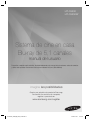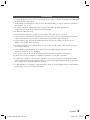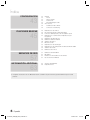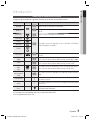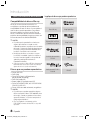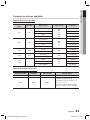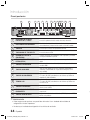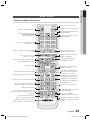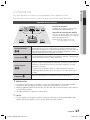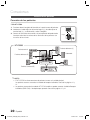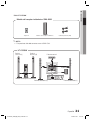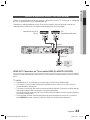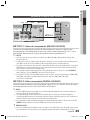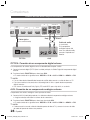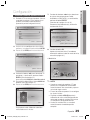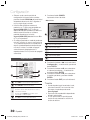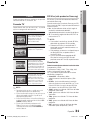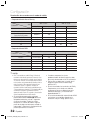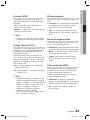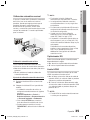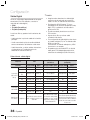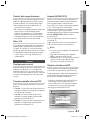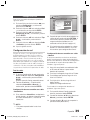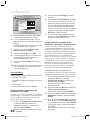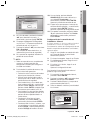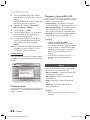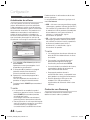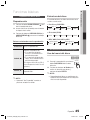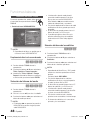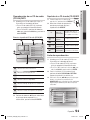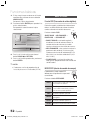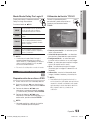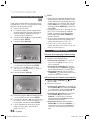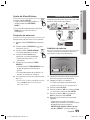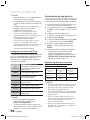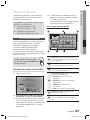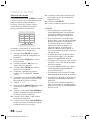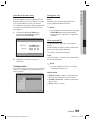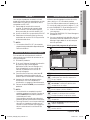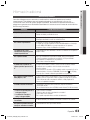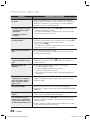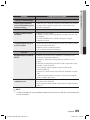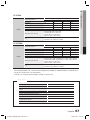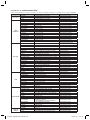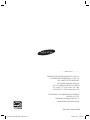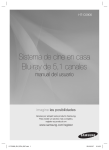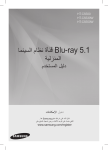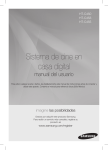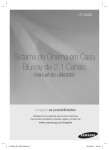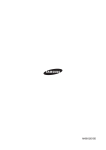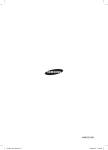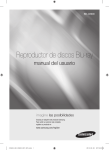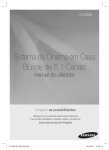Download Samsung HT-C5550W/XAX home cinema system
Transcript
HT-C5500 HT-C5550W Sistema de cine en casa Blu-ray de 5,1 canales manual del usuario Para evitar cualquier avería o daños, lea detalladamente este manual de instrucciones antes de conectar y utilizar este aparato. Conserve el manual para referencia futura. (Sólo México) imagine las posibilidades Gracias por adquirir este producto Samsung. Para recibir un servicio más completo, registre su producto en www.samsung.com/register HT-C5500_XAX(M)_SPA_0129.indd 1 2010-01-29 6:13:21 Información de seguridad Advertencias de seguridad PARA REDUCIR EL PELIGRO DE DESCARGA ELÉCTRICA, NO RETIRE LA CUBIERTA. NO HAY PIEZAS EN EL INTERIOR QUE PUEDA REPARAR EL USUARIO. CONSULTE AL PERSONAL CUALIFICADO DE SERVICIO TÉCNICO. PRECAUCIÓN PELIGRO DE DESCARGA ELÉCTRICA NO ABRIR Este símbolo indica “tensión peligrosa” dentro del producto y representa un riesgo de descarga eléctrica o daños personales. PRECAUCIÓN : PARA EVITAR DESCARGAS ELÉCTRICAS, HAGA COINCIDIR LA PUNTA ANCHA DEL ENCHUFE CON LA RANURA ANCHA E INSÉRTELO TOTALMENTE. ADVERTENCIA • Para reducir el riesgo de incendio o descarga eléctrica, no exponga este aparato a la lluvia ni a la humedad. CLASS 1 KLASSE 1 LUOKAN 1 KLASS 1 PRODUCTO Este símbolo indica que se incluyen instrucciones importantes con el producto. LASER PRODUCT LASER PRODUKT LASER LAITE LASER APPARAT LÁSER CLASE 1 PRECAUCIÓN • No debe exponer el aparato a gotas ni salpicaduras de agua ni a objetos con líquido, como jarrones, evitando colocarlos sobre el aparato. • El enchufe de corriente se utiliza como un dispositivo de desconexión y debe estar a mano en todo momento. • Este aparato debe conectarse siempre a una toma de CA con conexión de toma de tierra. • Para desconectar el aparato de la toma de alimentación, saque el enchufe de la toma de corriente; el enchufe de la toma de corriente debe estar accesible y operativo. PRODUCTO LÁSER DE LA CLASE 1 Este producto se ha clasificado como un producto LÁSER de CLASE 1. El uso de controles, ajustes o la ejecución de procedimientos distintos a los especificados en este documento pueden dar como resultado la exposición peligrosa a radiaciones. PRECAUCIÓN • RADIACIÓN INVISIBLE DEL LÁSER AL ABRIR E IGNORAR EL INTERBLOQUEO; EVITE LA EXPOSICIÓN AL HAZ. 2 Español HT-C5500_XAX(M)_SPA_0129.indd 2 2010-01-29 6:13:46 Precauciones • Asegúrese de que la toma de CA de su casa cumpla con los requisitos indicados en la pegatina de identificación de la parte posterior del producto. • Instale el producto horizontalmente, sobre una base adecuada (mueble), con espacio suficiente a su alrededor para ventilación (7,5~10 cm). • No coloque el producto sobre amplificadores o cualquier otro equipo que pueda generar calor. Asegúrese de que los orificios de ventilación no queden tapados. • No apile nada sobre el producto. • Antes de trasladar el producto, asegúrese de que el orificio de inserción de disco esté vacío. • Para desconectar completamente el producto de la toma de corriente, retire el enchufe principal de la toma de corriente, especialmente cuando se deje sin utilizar durante un período de tiempo prolongado. • Durante tormentas, desconecte el enchufe principal de CA de la toma de corriente. Los picos de tensión debidos a rayos podrían dañar el producto. • No exponga el producto a la luz directa del sol ni a otras fuentes de calor. Podrían sobrecalentarla y provocar una avería en el producto. • Proteja el producto de la humedad y de un calor excesivo o de equipos que generen fuertes campos magnéticos o eléctricos (es decir, parlantes). • Desconecte el cable de alimentación de la fuente de CA si el producto no funciona correctamente. • El producto no ha sido creado para uso industrial. Este producto es sólo para uso personal. • Es posible que se produzca condensación en el producto o en el disco en situaciones de temperaturas bajas. Si tiene que transportar el producto durante el invierno, espere 2 horas aproximadamente antes de usarlo hasta que la unidad haya alcanzado la temperatura de la sala. • Las pilas utilizadas en este producto contienen productos químicos que son peligrosos para el medio ambiente. No tire las pilas con el resto de la basura doméstica. Español HT-C5500_XAX(M)_SPA_0129.indd 3 3 2010-01-29 6:13:46 Información de seguridad Precauciones sobre el manejo y almacenamiento de discos Pequeños arañazos en el disco pueden reducir la calidad del sonido y de la imagen o provocar saltos. Tenga especial cuidado de no arañar los discos al manejarlos. Sujeción de discos • No toque el lado de reproducción del disco. • Sujete el disco por sus bordes de forma que no deje huellas en su superficie. • No adhiera papel ni cinta en el disco. Almacenamiento de discos • No los exponga a la luz directa del sol. • Guárdelos en un área ventilada fresca. • Guárdelos en una funda de protección limpia. Guárdelos verticalmente. ✎ NOTA No deje que los discos se ensucien. No cargue discos agrietados o arañados. Manejo y almacenamiento de discos Si deja huellas en el disco, límpielas con un detergente suave diluido en agua y límpielo con un paño suave. • Al limpiar, pase el paño suavemente de dentro a fuera del disco. ✎ NOTA Puede formarse condensación aire caliente entre en contacto con las piezas frías del interior del producto. Cuando se forme condensación dentro del producto, es posible que no funcione correctamente. Si se produce, retire el disco y deje el producto encendido por 1 ó 2 horas. Licencia • Este producto incorpora tecnología de protección de copia, protegida por patentes estadounidenses y otros derechos de propiedad intelectual. La utilización de esta tecnología de protección de derechos de reproducción deberá estar autorizada por Macrovision y está limitada al hogar y a otros usos de visualización limitados a menos que Macrovision lo autorice explícitamente. La ingeniería inversa o desensamblaje están prohibidos. • DivX® es un formato de video digital creado por DivX, Inc. Este aparato es un dispositivo oficial DivX Certified que reproduce video DivX. Visite www.divx.com para obtener más información y herramientas de software para convertir sus archivos en video DivX. INFORMACIÓN SOBRE DIVX VIDEO-ON-DEMAND: Este dispositivo DivX® Certified® debe registrarse para poder reproducir contenido DivX Video-on-Demand (VOD). Para generar el código de registro, localice la sección DivX VOD en el menú de configuración del dispositivo. Vaya a vod.divx.com con este código para completar el proceso de registro y obtener más información sobre DivX VOD. DivX Certified reproduce video DivX hasta HD 1080p, incluido contenido premium. • iPod es una marca comercial de Apple Inc., registrada en EE.UU. y en otros países. iPhone es una marca comercial de Apple Inc. • Fabricado con licencia de Dolby Laboratories. Dolby, Pro Logic y el símbolo de doble D son marcas comerciales de Dolby Laboratories. • < Open Source Licence Notice > In the case of using open source software, Open Source Licences are available on the product menu. Copyright © 2010 Samsung Electronics Co., Ltd. Reservados todos los derechos. 4 Español HT-C5500_XAX(M)_SPA_0201.indd 4 2010-02-01 3:49:53 Índice Advertencias de seguridad Precauciones Precauciones sobre el manejo y almacenamiento de discos Licencia Copyright INTRODUCCIÓN 7 8 12 13 13 14 15 Iconos que se utilizarán en el manual Tipos y características de los discos Accesorios Descripción Panel frontal Panel posterior Mando a distancia CONEXIONES 17 23 25 26 27 28 Conexión de los parlantes Conexión de dispositivos externos / TV a través de HDMI Conexión de la salida de video al televisor Conexión de audio desde componentes externos Conexión a la red Conecte de la antena de FM CONFIGURACIÓN 29 30 31 31 31 31 33 33 33 33 33 34 34 35 35 35 36 37 37 37 37 37 37 37 38 38 38 39 39 42 42 42 43 43 43 Antes de comenzar (Ajustes iniciales) Ajuste del menú Pantalla Formato TV BD Wise Resolución Formato HDMI Fotogr. Película (24 Fs) Modo progresivo Modo de imágenes fijas Color profundo HDMI Audio Config. de altavoces Calibración automática musical Optimizador EQ Audio HDMI Salida Digital Control del rango dinámico Sincr. AV Sistema Configuración inicial Tamaño pantalla Internet@TV Anynet+(HDMI-CEC) Gestión de datos de BD Reloj DivX (R) Registro DivX(R) Desactivación Confi guración red Configuración de red Estado de la red Conexión a Internet BD-LIVE Idioma Seguridad Clasificación paterna Cambiar Contraseña 2 7 17 29 ESPAÑOL 2 3 4 4 4 INFORMACIÓN DE SEGURIDAD Español HT-C5500_XAX(M)_SPA_0129.indd 5 5 2010-01-29 6:13:47 Índice CONFIGURACIÓN 43 43 43 43 43 44 44 44 General Fondo Ahorro energía Panel fronta Encender/apagar sonido Asist. técnica Actualización de software Contactar con Samsung FUNCIONES BÁSICAS 45 45 46 47 47 48 50 52 53 54 54 55 Reproducción de un disco Uso del menú del disco/título/emergente Funciones de búsqueda y salto de capítulo o pista Reproducción a cámara lenta / Reproducción por fotogramas Repetición de reproducción Utilización del botón TOOLS Audición de música Modo de sonido Reproducción de una imagen Reproducción de un dispositivo de almacenamiento USB Audición de la radio Utilización de un iPod SERVICIOS DE RED 57 61 61 61 Utilización de Internet@TV BD-LIVE™ Notificación de actualización de software Uso de la función AllShare INFORMACIÓN ADICIONAL 63 66 Solución de problemas Especificaciones 43 45 57 63 • Las figuras e ilustraciones de este Manual del usuario se facilitan sólo para referencia y pueden diferir del aspecto real del producto. 6 Español HT-C5500_XAX(M)_SPA_0129.indd 6 2010-01-29 6:13:47 01 Introducción Introducción Iconos que se utilizarán en el manual Asegúrese de comprobar los siguientes términos antes de leer el manual del usuario. Término Logotipo Icono h z Z BD-ROM BD-RE/-R DVD-VIDEO Definición Implica una función disponible en el BD-ROM. Implica una función disponible en un disco BD-RE/-R grabado en formato BD-RE. Implica una función disponible en el DVD-VIDEO. DVD-RW(V) DVD-R DVD+RW y Esto implica una función disponible en discos DVD+RW o DVD-RW(V)/ DVD-R/+R grabados y finalizados. o w G Esto implica una función disponible en un CD-RW/-R de audio (formato CD-DA). x Esto implica una función disponible en un disco CD-RW/-R, DVD-RW/-R o en un soporte de almacenamiento USB que tenga contenido DivX. F Esto implica una función disponible en el dispositivo de almacenamiento USB. ! ✎ Esto implica una situación en la que la función no está operativa o pueden cancelarse los ajustes. DVD+R CD de audio MP3 WMA - JPEG - DivX MKV MP4 DivX Dispositivo de almacenamiento USB - PRECAUCIÓN - NOTA - Tecla de acceso directo - Esto implica una función disponible en un disco CD-RW/-R, DVD-RW/-R o en un soporte de almacenamiento USB que tenga contenido MP3 o WMA. Esto implica una función disponible en un disco CD-RW/-R, DVD-RW/-R o en un soporte de almacenamiento USB que tenga contenido JPEG. Esto implica sugerencias o instrucciones en la página que ayudan a utilizar cada función. Esta función proporciona el acceso directo y sencillo presionando el botón del mando a distancia. • Este producto es compatible sólo con el sistema de color NTSC. • No se reproducirán discos PAL. Español HT-C5500_XAX(M)_SPA_0129.indd 7 7 2010-01-29 6:13:47 Introducción Tipos y características de los discos Logotipos de discos que pueden reproducirse Compatibilidad de discos Blu-ray Blu-ray es un nuevo formato en evolución. Por consiguiente, es posible que existan problemas de compatibilidad. No todos los discos son compatibles ni todos los discos podrán reproducirse. Para obtener información adicional, consulte la sección Tipos de discos y características de este manual. Si encuentra problemas de compatibilidad, póngase en contacto con el Centro de atención al cliente de SAMSUNG. ✎ NOTA Es posible que la reproducción no funcione en algunos tipos de discos o cuando se estén realizando operaciones específicas como el cambio de ángulo o el ajuste de relación de altura/anchura. En la caja se incluye información detallada sobre los discos. Consúltela en caso necesario. No deje que los discos se ensucien o se rayen. Las huellas, la suciedad, el polvo, los arañazos o los restos humo de cigarrillos en la superficie de grabación puede impedir totalmente la reproducción del disco. Cuando se reproduce el título de BD-Java, la carga puede tardar más tiempo que un título normal o es posible que algunas funciones se ejecuten más lentamente. Discos que no pueden reproducirse • Discos HD DVD. • DVD-RAM • Disco DVD-R de 3,9 GB de diseño personalizado (Authoring). • DVD-RW (modo VR) • Super Audio CD (excepto capa CD) • Disco DVD-ROM/PD/MV, etc CVD/CD-ROM/ CDV/CD-G/CD-I/LD • Discos CDG de audio solamente, no gráficos. Discos Blu-ray Dolby Digital Plus Sistema NTSC en EE.UU., Canadá, Corea, Japón Dolby TrueHD Sonido de alta resolución DTS-HD Java Audio principal DTS-HD | Essential BD-LIVE ✎ NOTA Es posible que no puedan reproducirse algunos discos comerciales ni discos DVD adquiridos fuera de la región. Cuando se reproducen estos discos, aparecerá “No disco” o “Por favor compruebe el código regional del disco”. Si no se ha grabado correctamente un disco DVD-R/-RW en formato de video DVD, no se podrá reproducir. 8 Español HT-C5500_XAX(M)_SPA_0129.indd 8 2010-01-29 6:13:48 01 Tipos de disco Tanto el producto como los discos tienen códigos por región. Estos códigos de región deben coincidir para reproducir el disco. Si los códigos no coinciden, el disco no se reproducirá. BD-ROM Tipo de disco Blu-ray DVD-VIDEO Código de región Área A Norteamérica, Centroamérica, Sudamérica, Corea, Japón, Taiwán, Hong Kong y Sureste de Asia. B Europa, Groenlandia, territorios franceses, Oriente Próximo, África, Australia y Nueva Zelanda. C India, China, Rusia, Asia Central y Sur. 1 EE.UU., territorios de EE.UU. y Canadá 2 Europa, Japón, Oriente Próximo, Egipto, Sudáfrica, Groenlandia 3 Taiwán, Corea, Filipinas, Indonesia, Hong Kong 4 México, Sudamérica, Centroamérica, Australia, Nueva Zelanda, Islas del Pacífico, El Caribe 5 Rusia, Europa del Este, India, mayor parte de África, Corea del Norte, Mongolia 6 China Disco Blu-ray con sólo memoria de lectura. Un disco BDROM contiene datos pregrabados. Aunque un BD-ROM puede contener cualquier forma de datos, la mayoría de discos BD-ROM contendrán video en formato de alta definición para su reproducción en el producto. Este producto puede reproducir discos BD-ROM comerciales pregrabados con discos BD-ROM. Introducción Código de región BD-RE/BD-R Disco Blu-ray regrabable/Disco Blu-ray grabable. BD-RE/BD-R es el formato ideal para realizar copias de seguridad o grabación de video personal. DVD-VIDEO • Un disco versátil digital (DVD) puede contener hasta 135 minutos de imágenes, audio en 8 idiomas y subtítulos en 32 idiomas. Si está equipado con compresión de imágenes MPEG-2 y Dolby Digital Surround, podrá disfrutar de imágenes vivas con una gran calidad. • Al cambiar de la primera a la segunda capa de un disco DVD-Video de doble capa, es posible que se produzca una distorsión momentánea en la imagen y en el sonido. Esto no representa ninguna avería en el producto. • Una vez que haya finalizado el DVD-RW/-R en modo Video, pasa a DVD-Video. Los DVD comerciales pregrabados (presellados) con video también se conocen como DVD-Videos. Este producto puede reproducir discos DVD comerciales pregrabados (discos DVD-Video) con video. DVD-R/-RW • Una vez que haya finalizado la grabación de DVD-R/-RW en Modo Video, pasa a DVD-Video. La capacidad de reproducción puede depender de las condiciones de la grabación: • Este producto puede reproducir el disco DVD-R grabado y finalizado con una grabadora de video DVD de Samsung. • La reproducción se puede realizar con discos DVD-RW sólo en los modos Video y finalizados. DVD+RW • Este producto puede reproducir un disco DVD+RW grabado con una grabadora de video de DVD. La capacidad de reproducción puede depender de las condiciones de la grabación: DVD+R • Este producto puede reproducir un disco DVD+R grabado y finalizado con una grabadora de video de DVD. La capacidad de reproducción puede depender de las condiciones de la grabación. Español HT-C5500_XAX(M)_SPA_0129.indd 9 9 2010-01-29 6:13:49 Introducción CD de audio DivX (Digital video express) • Disco de audio en el que puede grabarse audio PCM a 44,1 kHz. • Este producto puede reproducir discos CD-R y CD-RW de audio con formato CD-DA. • Es posible que este producto no pueda reproducir algunos discos CD-R o CD-RW debido a la condición de la grabación. DivX es un formato de archivo de video de Microsoft y está basado en tecnología de compresión MPEG4 para proporcionar datos de audio y video en Internet en tiempo real. MPEG4 se utiliza para codificación de video y MP3 para codificación de audio de forma que los usuarios puedan ver un video casi con video y audio de calidad de DVD. CD-R/-RW • Utilice un disco CD-R/RW de 700 MB (80 minutos). Si es posible, no utilice discos de 800 MB (90 minutos) o mayores, ya que existe la posibilidad de que no puedan reproducirse. • Si el disco CD-R/RW no se grabó como una sesión cerrada, es posible que sufra demoras al reproducir desde el inicio del disco o es posible que no se reproduzcan todos los archivos grabados. • Es posible que no puedan reproducirse con este producto algunos discos CD-R/RW, dependiendo del dispositivo que se utilizara para grabarlos. En el caso de contenido grabado en soporte de CD-R/RW desde un CD para uso personal, la capacidad de reproducción puede variar dependiendo del contenido y de los discos. Formatos admitidos (DivX) Este producto sólo admite los siguientes formatos multimedia. Si no se admiten los formatos de video y audio, es posible que el usuario experimente problemas como imágenes distorsionadas o falta de sonido. Formatos de video admitidos Formato AVI Versiones admitidas DivX3.11~DivX5.1, XviD Formatos de audio admitidos Formato Velocidad de bits Frecuencia de muestreo Formato de disco MP3 80~384kbps 44.1khz Utilización de discos MP3 AC3 128~384kbps 44.1/48khz • Se puede reproducir CD-R/-RW, DVD-RW/-R con formato UDF, ISO9660 o JOLIET. • Sólo se pueden reproducir archivos MP3 con la extensión “.mp3” o “.MP3”. • El rango de velocidad de bits reproducible es de 56 Kbps a 320 Kbps. • La velocidad de muestreo reproducible es de 32 KHz a 48 KHz. • El producto puede manejar un máximo de 1500 archivos y subcarpetas contenidas en una carpeta. Para los archivos MP3 grabados con un VBR (velocidades de bits variables), el sonido podría cortarse al entrar y al salir. DTS 1.5Mbps 44.1khz Utilización de discos JPEG • Se puede reproducir CD-R/-RW, DVD-RW/-R con formato UDF, ISO9660 o JOLIET. • Sólo podrán reproducirse archivos JPEG con la extensión ".jpg", ".JPG", ".jpeg" o "JPEG". • Se admite JPEG progresivo. DVD-RW/-R (V) • Este es el formato que se utiliza para grabar datos en un disco DVD-RW o DVD-R. El disco puede reproducirse en este producto una vez finalizado. • Si un disco se ha grabado en Modo Video con el grabador de otro fabricante pero no ha sido finalizado, no podrá reproducirse ni grabarse adicionalmente en este producto. 10 • Los archivos DivX, incluidos los archivos de audio y video, creados en formato DTS, sólo admiten hasta 6Mbps. • Relación de aspecto: aunque la resolución por omisión de DivX es 640 x 480 píxeles (4:3), este producto admite hasta 800 x 600 píxeles (16:9). No se admiten las resoluciones de pantalla de TV superiores a 800. • Cuando reproduzca un disco cuya frecuencia de muestreo sea superior a 48 khz o 320 kbps, es posible que experimente temblores en la pantalla durante la reproducción. • Qpel y gmc no se admiten. MKV, MP4 • CD-R/-RW, DVD-R/-RW, USB, Flujo de datos de PC. • Es posible reproducir los archivos de video con las siguientes extensiones: .avi, .divx, .mkv, . mp4, .AVI, .DIVX, .MKV, .MP4 ✎ NOTA Algunos discos con formato DivX, MKV y MP4 no se pueden reproducir, dependiendo de la resolución de video y de la configuración de la velocidad de fotogramas. Español HT-C5500_XAX(M)_SPA_0129.indd 10 2010-01-29 6:13:50 01 Introducción Formatos de archivos admitidos Soporte de archivos de video Extensión de archivo Contenedor *.avi Códec de video Códec de audio Resolución Divx 3.11/4.x/5.1/6.0 MP3 AC3 DTS WMA PCM 1920x1080 XviD AVI MP4v3 H.264 BP/MP/HP 1920x1080 1920x1080 1920x1080 1920x1080 VC-1 AP(wmv1) *.mkv DivX 5.1/6.0 MKV XviD MP3 AC3 DTS 1920x1080 1920x1080 1920x1080 H.264 BP/MP/HP *.wmv *.mp4 VC-1 AP WMV MP4 (mp4v) MP4 H.264 BP/MP/HP MPEG1 *.mpg *.mpeg MPEG2 PS 1920x1080 WMA VC-1 SM H.264 BP/MP/HP 1920x1080 1920x1080 AAC 1920x1080 1920x1080 MP1, 2 AC3 DTS 1920x1080 1920x1080 Soporte de archivos de música Extensión de archivo Contenedor Códec de audio *.mp3 MP3 MP3 *.wma WMA WMA Rango de soporte Compatible con WMA versión 10 * Velocidades de muestreo (en kHz) - 8, 11, 16, 22, 32, 44,1, 48 * Velocidades de bits: todas las velocidades de bits en el rango de 5 kbps a 384 kbps Español HT-C5500_XAX(M)_SPA_0129.indd 11 11 2010-01-29 6:13:50 Introducción Especificaciones de USB Host Especificaciones de USB Host • Admite dispositivos compatibles con USB 1.1 o USB 2.0. • Admite dispositivos conectados utilizando el cable USB de tipo A. • Admite dispositivos compatibles con UMS (Dispositivo de almacenamiento en masa USB) V1.0. • Admite el formato de sistema de archivos FAT (FAT, FAT16, FAT32). No compatible • No se admite CBI (Control/Volcado/Interrupción). • No son compatibles las cámaras digitales que utilizan el protocolo PTP o que requieren la instalación de un programa adicional al conectarse a una PC. • No son compatibles dispositivos que utilicen el sistema de archivos NTFS. (Sólo es compatible el sistema de archivos FAT 16/32 (tabla de asignación de archivos 16/32).) • No funciona con dispositivos MTP (Media Transfer Protocol) compatibles con Janus. Dispositivos USB que se pueden utilizar con el producto • No admite un dispositivo que requiera instalar en la PC un controlador independiente (Windows). • No admite conexión a un concentrador USB. • Un dispositivo USB que esté conectado mediante el alargador USB es posible que no se reconozca. Limitaciones de funcionamiento • Si el dispositivo conectado tiene varias unidades (o particiones) instaladas, sólo se puede conectar una unidad (o partición). • Un dispositivo que solo admite USB 1.1 puede causar diferencias en la calidad de la imagen, dependiendo del dispositivo. Formatos de archivos admitidos Formato Imagen fija Música Nombre de archivo Extensión de archivo Velocidad en bits Versión Píxel Frecuencia de muestreo JPG JPG .JPEG – – 640x480 – MP3 .MP3 80~384kbps – – 44.1kHz 1. 2. 3. 4. Dispositivo de almacenamiento USB Reproductor MP3 Cámara digital DD extraíble • Se admiten DD extraíbles equipados con menos de 160 Gbytes. Es posible que no se reconozcan DD extraíbles equipados con 160 Gbytes o más, dependiendo del dispositivo. • Si el dispositivo conectado no funciona debido a una fuente de alimentación insuficiente, puede utilizar un cable de alimentación independiente para suministrar energía de forma que pueda funcionar correctamente. Puede diferir el conector del cable USB, dependiendo del fabricante del dispositivo USB. 5. Lector de tarjetas USB: Un lector de tarjeta USB de una ranura y un lector de tarjetas USB de varias ranuras. • Dependiendo del fabricante, es posible que no se admita el lector de tarjetas USB. • Si instala múltiples dispositivos de memoria en un lector de varias tarjetas, es posible que experimente problemas. Accesorios Compruebe los accesorios suministrados que se incluyen a continuación. FUNCTION TV SOURCE POWER BD RECEIVER/TV SLEEP 1 2 4 5 7 8 3 6 9 FULL SCREEN REPEAT 0 MUTE TUNING /CH VOL SFE MODE DISC MENU MENU TITLE MENU POPUP TOOLS INFO RETURN EXIT TUNER MEMORY A INTERNET@ Cable de video 12 Antena de FM Plataforma para iPod Manual del usuario B C MO/ST D DSP Mando a distancia / Pilas (tamaño AAA) Micrófono ASC Cable de HDMI Español HT-C5500_XAX(M)_SPA_0129.indd 12 2010-01-29 6:13:50 01 Introducción Descripción Panel frontal 2 1 3 4 5 6 7 8 9 10 11 12 13 ASC IN 1 2 3 4 5 BOTÓN DE ENCENDIDO ( 6 BOTÓN FUNCTION 7 BOTÓN DE SINTONIZACIÓN Y SALTO DESCENDENTE El modo cambia de la siguiente forma: BD/DVD D. IN AUX HDMI 1 HDMI 2 FM Vuelve al título/capítulo/pista anterior. Sintoniza la banda de frecuencia de FM de forma descendente. BOTÓN PARAR Detiene la reproducción. BOTÓN REPRODUCIR/PAUSA Reproduce un disco o detiene temporalmente la reproducción. 10 BOTÓN DE SINTONIZACIÓN Y SALTO ASCENDENTE Va al título/capítulo/pista siguiente. Sintoniza la banda de frecuencia de FM de forma ascendente. 11 CONTROL DE VOLUMEN Ajusta el volumen. 12 PUERTO USB Aquí se puede conectar un dispositivo de almacenamiento USB y se puede utilizar como almacenamiento al conectarse a BDLIVE. También se puede utilizar para actualizaciones de software y reproducción de MP3/JPEG/DivX/MKV/MP4. 13 TOMA DE ENTRADA ASC Se utiliza para conectar el micrófono ASC para configurar MAC (Calibración automática de música). 8 9 ) Enciende o apaga el producto. BANDEJA DE DISCO Inserte aquí el disco. SENSOR DE MANDO A DISTANCIA Detecta señales del mando a distancia. PANTALLA Muestra el estado de la reproducción, hora, etc. BOTÓN ABRIR/CERRAR Abre y cierra la bandeja del disco. ✎ NOTA Las actualizaciones de software que utilizan el puerto USB deben realizarse sólo con una tarjeta de memoria flash USB. Un dispositivo USB que consume más de 500mA requiere un dispositivo de alimentación independiente para que funcione con normalidad. Un dispositivo de DD USB no se puede utilizar para almacenamiento de datos de BD (BD-LIVE). Español HT-C5500_XAX(M)_SPA_0129.indd 13 13 2010-01-29 6:13:52 Introducción Panel posterior 1 2 3 4 5 6 7 8 9 10 11 FM ANT. LAN WIRELESS iPod DIDITAL AUDIO IN HDMI IN 12 13 COMPONENT OUT HDMI OUT OPTICAL SPEAKER IMPEDANCE : 3 WIRELESS LAN AUX VIDEO OUT 1 CONECTORES DE SALIDA DE PARLANTES DE 5,1 canales Conecte los parlantes frontal, central, surround y subwoofer. 2 VENTILADOR DE REFRIGERACIÓN El ventilador de refrigeración suministra aire frío al producto para evitar el sobrecalentamiento y siempre funciona cuando se enciende la unidad. 3 TOMA iPod Conecte aquí el conector de la plataforma del iPod. 4 TOMA COAXIAL DE 75Ω PARA FM Conecte la antena de FM. 5 CONEXIÓN DE TARJETA TX (INALÁMBRICA) La tarjeta TX permite la comunicación entre el producto y el módulo del receptor inalámbrico opcional. 6 TOMAS DE ENTRADA ÓPTICA DIGITAL EXTERNA (ÓPTICA) Se utiliza para conectar el equipo externo con capacidad de salida digital. 7 TOMAS DE ENTRADA HDMI Recibe simultáneamente señales digitales de vídeo y audio utilizando un cable HDMI. 8 TOMA DE SALIDA HDMI Utilice un cable HDMI, conecte este terminal de salida HDMI al terminal de entrada HDMI del TV para obtener imágenes con la mejor calidad. 9 TOMA DE LAN INALÁMBRICA Se puede utilizar para los servicios de red (consulte las páginas de la 57 a la 62), BD-LIVE y actualizaciones de software que utilizan un adaptador de LAN inalámbrica. 10 TERMINAL LAN Se puede utilizar para los servicios de red (consulte las páginas de la 57 a la 62), BD-LIVE y actualizaciones de software que utilizan una conexión de red. 11 TOMAS DE ENTRADA AUX Conéctela a la salida analógica de 2 canales de un dispositivo externo (como un VCR) 12 TOMAS DE SALIDA DE VIDEO DE COMPONENTES Conecte a estas tomas un televisor con entradas de video componente. 13 TOMA DE SALIDA DE VIDEO Conecte la entrada de video del televisor (VIDEO IN) a la toma VIDEO OUT de este producto. p ! PRECAUCIÓN Debe asegurarse de que tiene un espacio libre mínimo de 10 cm. alrededor del ventilador de refrigeración al instalar el producto. No obstruya el ventilador de refrigeración ni los orificios de ventilación. 14 Español HT-C5500_XAX(M)_SPA_0129.indd 14 2010-01-29 6:13:52 01 Introducción Mando a distancia Guía del mando a distancia POWER FUNCTION TV SOURCE BD RECEIVER/TV SLEEP Enciende o apaga el producto. Se presiona para seleccionar el modo BD RECEIVER (RECEPTOR BD)/TV. Presione los botones numéricos para utilizar las opciones. 1 2 3 4 5 6 7 8 0 Permite repetir un título, un capítulo, una pista o un disco. Se presiona para buscar hacia adelante o hacia atrás. Se presiona para saltar hacia adelante o hacia atrás. Se presiona para detener temporalmente un disco. Se presiona para parar/reproducir un disco. Corta temporalmente el sonido. MUTE Ajusta el volumen. TUNING /CH VOL SFE MODE DISC MENU MENU TITLE MENU Se presiona para ver el menú del disco. POPUP TOOLS INFO RETURN EXIT Selecciona las opciones del menú en pantalla y cambia el valor del menú. Vuelve al menú anterior. Estos botones se utilizan para menús del producto y también para diversa funciones del disco Blu-ray. Se presiona para enlazar con diversos servicios de Internet@TV. Se utiliza para seleccionar el modo de audio de Dolby Pro Logic II que desee. Se presiona para abrir y cerrar la bandeja del disco. REPEAT Se presiona para ver la pantalla completa en un TV. Se presiona para usar el menú Herramientas. Define el tiempo de reposo para apagar el producto. 9 FULL SCREEN Se presiona para ir al menú de inicio. Éste es el botón de selección. o Se presiona para seleccionar el modo de video del TV. Busca emisoras de FM activas y cambia los canales. Puede definir el mejor SFE (Efecto de campo de sonido) idóneo para el tipo de música que esté escuchando. Se utiliza para entrar en el menú emergente / menú de títulos. Se utiliza para ver la información de reproducción al reproducir un disco Blu-ray/DVD. Se presiona para salir del menú. TUNER MEMORY A INTERNET@ B C MO/ST D DSP Se utiliza para definir la frecuencia de radio predefinida. Para seleccionar MONO o ESTÉREO para la emisión de radio. Para regular y estabilizar el nivel de volumen. (Procesador de señales digitales) Español HT-C5500_XAX(M)_SPA_0129.indd 15 15 2010-01-29 6:13:53 Introducción Instalación de las pilas en el mando a distancia * Tamaño de las pilas: AAA Lista de códigos de marcas de TV Marca Código Marca Código Admiral (M.Wards) 56, 57, 58 Mitsubishi/ MGA 18, 40, 59, 60, 75 A Mark 01, 15 MTC 18 NEC 18, 19, 20, 40, 59, 60 Anam 01, 02, 03, 04, 05, 06, 07, 08, 09, 10, 11, 12, 13, 14 Nikei 03 Onking 03 01, 18, 40, 48 Onwa 03 Panasonic 06, 07, 08, 09, 54, 66, 67, 73, 74 AOC ✎ NOTA Asegúrese de respetar los extremos “+” y "–" de las pilas que se indican en el diagrama del interior del compartimento. Basado en el uso normal del TV, las pilas duran aproximadamente un año. El mando a distancia se puede utilizar a una distancia de unos 7 metros (23 pies) en línea recta. Ajuste del mando a distancia Con este mando a distancia puede controlar algunas funciones de TV. Utilización del TV con el mando a distancia 1. Presione el botón BD RECEIVER/TV para fijar el modo TV en el mando a distancia. 2. Presione el botón POWER para encender el TV. 3. Con el botón POWER presionado, introduzca el código que corresponda a su marca de TV. • Si la tabla contiene más de un código para el TV, introduzca uno tras otro hasta determinar cuál es el código que funciona. • Ejemplo: en un TV Samsung Manteniendo presionado el botón POWER, utilice los botones numéricos para introducir 00, 15, 16, 17 y 40. 4. Si se apaga el TV, se completa el ajuste. • Puede utilizar TV POWER, VOLUME, CHANNEL y los botones numéricos (0~9). ✎ NOTA Es posible que el mando a distancia no funcione en algunas marcas de TV. Asimismo, es posible que algunas operaciones no sean factibles dependiendo de la marca del TV. El mando a distancia funcionará perfectamente con los TV Samsung. 16 Bell & Howell (M.Wards) 57, 58, 81 Brocsonic 59, 60 Candle 18 Penney 18 Philco 03, 15, 17, 18, 48, 54, 59, 62, 69, 90 Philips 15, 17, 18, 40, 48, 54, 62, 72 Cetronic 03 Citizen 03, 18, 25 Cinema 97 Pioneer 63, 66, 80, 91 Classic 03 Portland 15, 18, 59 Concerto 18 Proton 40 Contec 46 Quasar 06, 66, 67 Coronado 15 Craig 03, 05, 61, 82, 83, 84 Radio Shack 17, 48, 56, 60, 61, 75 Croslex 62 03 RCA/ Proscan 18, 59, 67, 76, 77, 78, 92, 93, 94 Crown Curtis Mates Realistic 03, 19 59, 61, 63 CXC 03 Daewoo 02, 03, 04, 15, 16, 17, 18, 19, 20, 21, 22, 23, 24, 25, 26, 27, 28, 29, 30, 32, 34, 35, 36, 48, 59, 90 Daytron 40 Dynasty 03 Emerson 03, 15, 40, 46, 59, 61, 64, 82, 83, 84, 85 Fisher 19, 65 Funai 03 Futuretech 03 General Electric (GE) 06, 40, 56, 59, 66, 67, 68 Hall Mark 40 Hitachi 15, 18, 50, 59, 69 Inkel 45 JC Penny 56, 59, 67, 86 JVC 70 KTV 59, 61, 87, 88 KEC 03, 15, 40 KMC 15 LG (Goldstar) 01, 15, 16, 17, 37, 38, 39, 40, 41, 42, 43, 44 Sampo 40 Samsung 00, 15, 16, 17, 40, 43, 46, 47, 48, 49, 59, 60, 98 Sanyo 19, 61, 65 Scott 03, 40, 60, 61 Sears 15, 18, 19 Sharp 15, 57, 64 Signature 2000 (M.Wards) 57, 58 Sony 50, 51, 52, 53, 55 Soundesign 03, 40 Spectricon 01 SSS 18 Sylvania 18, 40, 48, 54, 59, 60, 62 Symphonic 61, 95, 96 Tatung 06 Techwood 18 Teknika 03, 15, 18, 25 TMK 18, 40 Toshiba 19, 57, 63, 71 Vidtech 18 Videch 59, 60, 69 Luxman 18 Wards LXI (Sears) 15, 17, 18, 40, 48, 54, 60, 64 19, 54, 56, 59, 60, 62, 63, 65, 71 Yamaha 18 York 40 Magnavox 15, 17, 18, 48, 54, 59, 60, 62, 72, 89 Yupiteru 03 Marantz 40, 54 Zenith 58, 79 Matsui 54 Zonda 01 MGA 18, 40 Dongyang 03, 54 Español HT-C5500_XAX(M)_SPA_0129.indd 16 2010-01-29 6:13:53 02 Conexiones Conexiones Esta sección aborda diversos métodos de conexión del producto a otros componentes externos. Antes de trasladar o instalar el producto, asegúrese de apagar y desconectar el cable de alimentación. Conexión de los parlantes Posición del producto SW Colóquelo en un soporte o en un estante, o bien debajo del soporte del televisor. Selección de la posición de audición De 2,5 a 3 veces el tamaño de la pantalla de TV Parlantes delanteros ei Parlante central f Parlantes Surround hj La posición de audición debe ser una distancia al televisor de aproximadamente 2,5 a 3 veces el tamaño de la pantalla del TV. Ejemplo: En TV de 32 pulg., de 2 a 2,4 m En TV de 55 pulg., de 3,5 a 4 m Coloque estos parlantes frente a la posición de audición, con el interior (aproximadamente 45°) hacia usted. Coloque los parlantes de forma que sus potenciadores de agudos se encuentren a la misma altura de sus oídos. Alinee la cara frontal de los parlantes frontales con la cara frontal del parlante central o colóquelos ligeramente frente a los parlantes centrales. Es mejor instalarlo a la misma altura que los parlantes delanteros. También puede instalarlo directamente encima o debajo del televisor. Coloque estos parlantes al lado de la posición de audición. Si no hay espacio suficiente, coloque estos parlantes de forma que se sitúen uno frente al otro. Colóquelos a una distancia de entre 60 y 90 cm por encima de sus oídos, ligeramente hacia abajo. diferencia de los parlantes frontal y central, los parlantes Surround se * Autilizan principalmente para efectos de sonido y no emitirán sonido todo el tiempo. Subwoofer g La posición del subwoofer no es importante. Colóquelo donde quiera. ! PRECAUCIÓN No permita que los niños jueguen con los parlantes o cerca de ellos. Podrían sufrir lesiones por la caída de un parlante. Al conectar los cables de los parlantes a los mismos, asegúrese de que la polaridad (+/ –) sea correcta. Mantenga el parlante del Subwoofer fuera del alcance de los niños para evitar que inserten las manos u objetos extraños en el conducto (orificio) del mismo. No cuelgue el Subwoofer en la pared por el conducto (orificio). ✎ NOTA Si coloca el parlante cerca del equipo de televisión, es posible que se distorsione el color de la pantalla debido al campo magnético generado por el parlante. Si sucede esto, aleje el parlante del equipo de televisión. Español HT-C5500_XAX(M)_SPA_0129.indd 17 17 2010-01-29 6:13:54 Conexiones Componentes de los parlantes HT-C5500 (L) (R) (L) DELANTEROS (R) CENTRALES SURROUND Componentes de los parlantes SUBWOOFER CABLE DE PARLANTES Parlantes montados HT-C5550W HT-C5550W (L) (R) TORNILLO (GRANDE): 4EA TORNILLO (PEQUEÑO): 16EA DELANTEROS SOPORTE (L) (R) CENTRALES SURROUND PARLANTES CENTRALES BASE DE SOPORTE SUBWOOFER PARLATES DELANTEROS/SURROUND SUBWOOFER CABLE DE PARLANTES ✎ NOTA Consulte la página 19 para instalar los parlantes en un soporte Tallboy. 18 Español HT-C5500_XAX(M)_SPA_0129.indd 18 2010-01-29 6:13:55 02 Conexiones Instalación de los parlantes en el soporte Tallboy * Sólo HT-C5550W 1. Coloque la base de soporte boca arriba y conéctela al soporte. 1 Base del soporte Soporte 2. Inserte cuatro tornillos pequeños hacia la derecha en los cuatro orificios marcados utilizando un destornillador como se muestra en la ilustración. 3. Conecte el parlante superior en el soporte montado. 2 3 Parlante Soporte 4. Inserte otro tornillo grande hacia la derecha en el orificio del parlante utilizando un destornillador. 4 Español HT-C5500_XAX(M)_SPA_0129.indd 19 19 2010-01-29 6:14:07 Conexiones Conexión de los parlantes Conexión de los parlantes * Sólo HT-C5500 1. Presione sobre la lengüeta del terminal en la parte trasera del parlante. 2. Introduzca el cable negro en el terminal negro (–) y el cable rojo en el terminal rojo (+) y, a continuación, suelte la lengüeta. 3. Conecte los terminales de conexión a la parte posterior del producto de forma que coincidan los colores de los terminales de los parlantes con las tomas de los mismos. Negro Rojo HT-C5500 Parlante delantero (L) Parlante central Subwoofer Parlante delantero (R) SPEAKER IMPEDANCE : 3 Parlante Surround (L) Parlante Surround (R) FM ANT iPod SPEAKER IMPEDANCE : 3 ✎ NOTA El HT-C5550W no tiene conectores de parlantes traseros en la unidad principal. Los parlantes traseros se conectan al módulo del receptor inalámbrico. Consulte las páginas 21 y 22. Los parlantes traseros de los modelos HT-C5500 también se pueden conectar al módulo Receptor inalámbrico (SWA-5000) si lo adquiere por separado. Consulte las páginas 21 y 22. 20 Español HT-C5500_XAX(M)_SPA_0129.indd 20 2010-01-29 6:14:09 02 Conexiones * Sólo HT-C5550W Módulo del receptor inalámbrico: SWA-5000 Tarjeta TX Módulo del receptor inalámbrico Cable de parlante (2EA) ✎ NOTA Este producto sólo debe conectarse con el SWA-5000. HT-C5550W Parlante Surround (L) Parlante Surround (R) Parlante central Subwoofer SPEAKER IMPEDANCE : 3 FM ANT. IPOD Módulo del receptor inalámbrico Parlante delantero (R) SPEAKER IMPEDANCE : 3 Parlante delantero (L) Español HT-C5500_XAX(M)_SPA_0129.indd 21 21 2010-01-29 6:14:10 Conexiones 1. Presione sobre la lengüeta del terminal en la parte trasera del parlante. 2. Introduzca el cable negro en el terminal negro (–) y el cable rojo en el terminal rojo (+) y, a continuación, suelte la lengüeta. 3. Conecte los terminales de conexión a la parte posterior del producto de forma que coincidan los colores de los terminales de los parlantes con las tomas de los mismos. 4. Con el producto apagado, inserte la tarjeta TX en la conexión de tarjeta TX (INALÁMBRICA) en el lado posterior del producto. • Sujete la tarjeta TX de forma que la etiqueta "WIRELESS" esté colocado hacia arriba e inserte la tarjeta en el puerto. • La tarjeta TX permite la comunicación entre el producto y el módulo del receptor inalámbrico. 5. Conecte los parlantes traseros izquierdo y derecho al módulo del receptor inalámbrico. 6. Enchufe el cable de alimentación del módulo del Receptor inalámbrico a la toma de corriente. ✎ NOTA Negro Rojo WIRELESS Tarjeta TX Los parlantes traseros de los modelos HT-C5500 también se pueden conectar al módulo Receptor inalámbrico (SWA-5000) si lo adquiere por separado. Coloque el módulo del receptor inalámbrico en la parte posterior de la posición de audición. Si el módulo del receptor inalámbrico se encuentra demasiado cerca del producto, es posible que el sonido se oiga con interrupciones por interferencias. Si utiliza cerca del producto un dispositivo como un horno microondas, la tarjeta LAN inalámbrica o cualquier otro dispositivo que utilice la misma frecuencia (2,4/5,8 GHz), es posible que se oiga alguna interrupción de sonido debido a la interferencia. La distancia de transmisión desde el producto al módulo del receptor inalámbrico es de 10 metros pero puede variar dependiendo del entorno de funcionamiento. Si entre el producto y el módulo receptor inalámbrico se encuentra una pared de acero-hormigón o una pared metálica, es posible que el sistema no funcione en absoluto, porque la onda de radio no puede traspasar el metal. Si el producto no realiza la conexión inalámbrica, el sistema necesita el ajuste de ID entre el producto y el módulo del receptor inalámbrico. Con el producto apagado, presione los botones numéricos del mando a distancia "0""1""3""5" y encienda el producto. Con el módulo del receptor inalámbrico encendido, presione el botón "ID SET" de la parte posterior del módulo del receptor inalámbrico por 5 segundos. ! PRECAUCIÓN No inserte ninguna otra tarjeta excepto la tarjeta TX dedicada al producto. Si se utiliza una tarjeta TX diferente, puede dañarse el producto o es posible que la tarjeta no pueda retirarse fácilmente. No inserte la tarjeta TX al revés o en la dirección inversa. Inserte la tarjeta TX con el producto apagado. Si la inserta cuando está encendido, puede causar problemas. Si se ha insertado la tarjeta TX y se ha realizado el ajuste del módulo del receptor inalámbrico, la salida del sonido no se produce desde los conectores del parlante Surround del producto. La antena del receptor inalámbrico está incorporada en el módulo del receptor inalámbrico. Manténgalo alejado del agua y de la humedad. Para un rendimiento óptimo de la audición, asegúrese de que el área situada alrededor de la localización del módulo del receptor inalámbrico no tenga ninguna obstrucción. Si no se oye nada en los parlantes inalámbricos Surround, cambie el modo a DVD 5,1 canales o a Dolby Pro Logic II. En modo de 2 canales, no se oirá nada en los parlantes Surround inalámbricos. 22 Español HT-C5500_XAX(M)_SPA_0129.indd 22 2010-01-29 6:14:12 02 HDMI es una interfaz digital estándar para conectar a dispositivos como un TV, un proyector, un reproductor de DVD, un reproductor Blu-ray, un descodificador, etc. Conexiones Conexión de dispositivos externos / TV a través de HDMI HDMI elimina cualquier pérdida de señal en la conversión analógica, lo que le permite disfrutar de una calidad de video y audio como si se hubiera creado originalmente en la fuente digital. Reproductor de DVD o Blu-ray SAT (Satélite/descodificador) HDMI IN HDMI OUT HDMI OUT: Conexión a un TV con cable HDMI (LA MEJOR CALIDAD) Conecte un cable HDMI desde la toma HDMI OUT de la parte trasera del producto a la toma HDMI IN del TV. ✎ NOTA Dependiendo del TV, es posible que no funcionen algunas resoluciones de salida de HDMI. Si se conecta o se retira el cable HDMI durante la reproducción de un archivo CD-DA, MP3 o JPEG, el producto detendrá la reproducción. Tras realizar la conexión de video, defina la fuente de entrada de Video del TV para que coincida la salida de Video correspondiente (HDMI, Componente o Compuesta) del producto. Consulte el manual de instrucciones del TV para obtener información adicional sobre la forma de seleccionar la fuente de entrada de video. Si ha configurado el mando a distancia del producto de forma apropiada para controlar el TV, presione el botón SOURCE del mando a distancia y seleccione HDMI como la fuente externa del televisor. Español HT-C5500_XAX(M)_SPA_0129.indd 23 23 2010-01-29 6:14:13 Conexiones HDMI IN: Conexión a un componente externo con un cable HDMI 1. Conecte un cable HDMI desde la toma HDMI IN de la parte trasera del producto a la toma HDMI OUT de los dispositivos digitales. 2. Presione el botón FUNCTION para seleccionar la entrada HDMI 1 o HDMI 2. El modo cambia de la siguiente forma: BD/DVD D. IN AUX HDMI 1 HDMI 2 FM Función de detección automática de HDMI 1. Con un cable HDMI, conecte el terminal HDMI OUT de la parte posterior del reproductor al terminal HDMI IN del TV. 2. Encienda el reproductor y el TV. Para posibles resoluciones HDMI, consulte la página 32. • La función no está disponible si el cable HDMI no admite CEC. • Descripción de conexión de HDMI - HDMI genera únicamente una señal digital pura en el TV. - Si el TV no admite HDCP, aparece en pantalla ruidos aleatorios. • ¿Qué es HDCP? HDCP (protección de contenido digital de ancho de banda alto, del inglés High-bandwidth Digital Content Protection) es un sistema de protección de contenido de BD/DVD que se genera a través de HDMI que impide la realización de copias. Proporciona un enlace digital seguro entre una fuente de video (PC, DVD. etc.) y un dispositivo de visualización (TV, proyector. etc.). El contenido se cifra en el dispositivo de origen para evitar la creación de copias no autorizadas. ! PRECAUCIÓN La función Anynet+ sólo se admite cuando el cable HDMI está conectado a la toma HDMI OUT del producto. 24 Español HT-C5500_XAX(M)_SPA_0201.indd 24 2010-02-01 3:44:54 02 Conexiones Conexión de la salida de video al televisor Rojo LAN Azul Verde MÉTODO 1 COMPONENT OUT MÉTODO 2 Amarillo WIRELESS LAN AUX IN VIDEO OUT MÉTODO 1: Video de componente (MEJOR CALIDAD) Si el televisor está equipado con entradas de video componente, conecte un cable de video Componente (no suministrado) desde las tomas de salida de video componente (Pr, Pb y Y) de la parte posterior del producto a las tomas de entrada de video componente del TV. ✎ NOTA Puede seleccionar entre una serie de ajustes de resolución como 1080i, 720p, 480p y 480i, dependiendo del tipo de disco. (Consulte la página 32.) Es posible que la resolución real difiera del ajuste del menú de configuración si se han conectado los cables tanto de Componente como HDMI. Es posible que la resolución también sea diferente dependiendo del disco. (Consulte la página 32.) Tras realizar la conexión de video, defina la fuente de entrada de Video del TV para que coincida la salida de Video correspondiente (HDMI, Componente o Compuesta) del producto. Consulte el manual de instrucciones del TV para obtener información adicional sobre la forma de seleccionar la fuente de entrada de video. Si ha configurado el mando a distancia del producto de forma apropiada para controlar el TV, presione el botón TV SOURCE del mando a distancia y seleccione COMPONENT como la fuente externa del televisor. En la reproducción de DVD, si las tomas HDMI y Componente están conectadas y selecciona el modo Componente 1080p, 1080i, 720p or 480p, el menú Opciones pantalla mostrará la resolución de salida como 1080p, 1080i, 720p o 480p. La resolución es realmente 480i. MÉTODO 2: Video compuesto (BUENA CALIDAD) Conecte el cable de video que se suministra desde la toma VIDEO OUT (SALIDA VIDEO) de la parte trasera del producto a la toma VIDEO IN (ENTRADA VIDEO) del TV. ✎ NOTA La fuente VIDEO siempre genera una salida con una resolución 480i independientemente de la resolución definida en el menú de configuración. (Consulte la página 32.) Tras realizar la conexión de video, defina la fuente de entrada de Video del TV para que coincida la salida de Video correspondiente (HDMI, Componente o Compuesta) del producto. Consulte el manual de instrucciones del TV para obtener información adicional sobre la forma de seleccionar la fuente de entrada de video. Si ha configurado el mando a distancia del producto de forma apropiada para controlar el TV, presione el botón TV SOURCE del mando a distancia y seleccione VIDEO como la fuente externa del televisor. ! PRECAUCIÓN No conecte la unidad a través del aparato de video. Las señales de video introducidas a través del aparato de video pueden verse afectadas por los sistemas de protección de copyright y la imagen podría aparecer distorsionada en el televisor. Español HT-C5500_XAX(M)_SPA_0129.indd 25 25 2010-01-29 6:14:14 Conexiones Conexión de audio desde componentes externos LAN DIDITAL AUDIO IN S HDMI IN COMPONENT OUT HDMI OUT OPTICAL AUX WIRELESS LAN Rojo Cable óptico (no suministrado) Descodificador Blanco Cable de audio (no suministrado) Si el componente analógico externo sólo tiene una salida de audio, conecte el izquierdo o el derecho. AP. VIDEO ÓPTICA VIDEO OUT AUX ÓPTICA: Conexión de un componente digital externo Los componentes de señales digitales como un decodificador/receptor satélite. 1. Conecte la entrada digital (ÓPTICA) de la unidad principal a la Salida Digital del componente digital externo. 2. Presione el botón FUNCTION para seleccionar D.IN. • El modo cambia de la siguiente forma: BD/DVD D. IN AUX HDMI 1 HDMI 2 FM ✎ NOTA Para ver video desde el decodificador/receptor de satélite, debe conectar su salida de video a un TV. Este sistema admite las frecuencias de muestreo digital de 32 kHz o superior desde componentes digitales externos. Este sistema sólo admite audio Dolby Digital y DTS; audio MPEG, que es flujo de bits, no se admite. AUX: Conexión de un componente analógico externo Componentes de señales analógicas como aparatos de video. 1. Conecte AUX IN (Audio) del producto a la salida de audio del componente analógico externo. • Asegúrese de que coincidan los colores de los conectores. 2. Presione el botón FUNCTION para seleccionar la entrada AUX. • El modo cambia de la siguiente forma: BD/DVD D. IN AUX HDMI 1 HDMI 2 FM ✎ NOTA Puede conectar la toma de salida de video del aparato de video al TV y conectar las tomas de salida de audio del aparato de video a este producto. 26 Español HT-C5500_XAX(M)_SPA_0129.indd 26 2010-01-29 6:14:15 02 Este producto permite ver los servicios de red (consulte de la página 57 a la 62) como Internet@ TV y BD-LIVE, así como recibir actualizaciones de software al realizar una conexión de red. Recomendamos utilizar un AP (punto de acceso) o un enrutador de IP para la conexión. Para obtener información adicional sobre la conexión del enrutador, consulte el manual del usuario del enrutador o póngase en contacto con el fabricante del enrutador para asistencia técnica. Conexiones Conexión a la red Red de cable 1. Con un cable de LAN directo (Cable UTP), conecte el terminal LAN del producto al terminal LAN del módem. 2. Defina las opciones de red. (Consulte la página 39.) LAN HDMI IN COMPONENT OUT HDMI OUT WIRELESS LAN AUX VIDEO OUT Enrutador Módem de banda ancha (con enrutador integrado) Servicio de banda ancha O bien Módem de banda ancha Servicio de banda ancha Red con PC para la función AllShare (Consulte las páginas 61 y 62.) ✎ NOTA No se permite el acceso a Internet al servidor de actualización de software de Samsung, dependiendo del enrutador que utilice o la política del proveedor de servicios de Internet. Para obtener información adicional, póngase en contacto con el proveedor de servicios de Internet. Para usuarios de DSL, utilice el enrutador para realizar una conexión de red. Para la función de AllShare, debe conectarse una PC en red como se muestra en la figura. Español HT-C5500_XAX(M)_SPA_0129.indd 27 27 2010-01-29 6:14:16 Conexiones Red inalámbrica Puede conectar a una red con un compartidor de IP inalámbrico. 1. Se necesita un enrutador AP/IP inalámbrico para realizar una conexión de red inalámbrica. Conecte el adaptador de LAN inalámbrica al terminal del adaptador de LAN inalámbrica del panel posterior del producto. 2. Defina las opciones de red. (Consulte la página 39.) Servicio de banda ancha LAN COMPONENT OUT OUT I OUT Compartidor de IP inalámbrico WIRELESS LAN AUX IN VIDEO OUT PC Red con PC para la función AllShare (Consulte las páginas 61 y 62.) ✎ NOTA Adaptador de LAN inalámbrica (no se incluye) Este producto es compatible sólo con el Adaptador LAN inalámbrico Samsung. (no suministrado) (Nombre de modelo: WIS09ABGN). - El Adaptador LAN inalámbrico Samsung se vende por separado. Póngase en contacto con el distribuidor de Samsung Electronics para la compra. Debe utilizar el compartidor de IP inalámbrico que admite IEEE 802.11 a/b/g/n. (n se recomienda para el funcionamiento estable de la red inalámbrica.) LAN inalámbrica, por su naturaleza, puede causar interferencias, dependiendo de la condición de uso (rendimiento AP, distancia, obstáculo, interferencia por otros dispositivos de radio, etc). Defina el compartidor de IP inalámbrico en modo de Infraestructura. No se admite el modo Ad-hoc. Al aplicar la clave de seguridad para AP (compartidor de IP inalámbrico), sólo se admite lo siguiente. 1) Modo de autenticación: WEP, WPAPSK, WPA2PSK 2) Tipo de cifrado: WEP, TKIP, AES Para la función de AllShare, debe conectarse una PC en red como se muestra en la figura. Conecte de la antena de FM Antena de FM (suministrada) FM ANT. WI IPOD 1. Conecte la antena de FM que se suministra con la clavija COAXIAL de FM de 75. 2. Mueva lentamente el cable de la antena alrededor hasta que encuentre un punto en el que haya una buena recepción y fíjelo en la pared o en otra superficie rígida. ✎ NOTA Este producto no recibe emisiones de AM. 28 Español HT-C5500_XAX(M)_SPA_0129.indd 28 2010-01-29 6:14:18 03 Configuración 1. Encienda el TV tras conectar el producto. (Una vez conectado el producto al TV por primera vez, el producto se encenderá automáticamente y aparecerá la pantalla Configuración inicial.) Configuración inicial | Idioma en pantalla 7. Presione los botones ◄► hasta seleccionar los ajustes de red que desee. Cable, Inalámbrica o PBC (WPS) y, a continuación, presione el botón ENTER. (Consulte de la página 39 a la 42.) Comenzará la prueba de red y finalizará la configuración inicial. Configuración Antes de comenzar (Ajustes iniciales) Configuración inicial I Red Seleccionar idioma de pantalla. English Se necesita Configuración de red para usar varios servicios de Internet. Français Elija el método principal de conexión a la red. Deutsch Español Cableado: configure la red con el cable Ethernet. Italiano Asegúrese de que este cable está conectado. Nederlands Cable > Mover Inalámbrica PBC (WPS) s Seleccionar a Anterior 2. Presione los botones ▲▼ para seleccionar el idioma que desee y, a continuación, presione el botón ENTER. 3. Presione el botón ENTER para seleccionar el botón Inicio. Configuración inicial d Omitir < Mover " Seleccionar 8. Presione el botón OK. Aparece el menú de inicio. (Para obtener información adicional sobre el menú de inicio, consulte la página 30.) Se definirán Aspecto de TV, Calibración automática musical y Red. Cada ajuste se puede cambiar posteriormente en "Configuración". • Menú Inicio internet radio Active Internet@TV para You Tube disfrutar de diversos servicios de Internet. Inicio a Anterior " Seleccionar 4. Presione los botones ▲▼ para el formato de TV que desee y, a continuación, presione el botón ENTER. (Consulte la página 31.) Aparecerá la pantalla Calibración automática musical. 5. Enchufe el micrófono ASC en la toma ASC IN del producto. (Consulte la página 35.) 6. Presione el botón ENTER para seleccionar el botón Inicio. Configuración inicial I Calibración automática musical Preparing... d Skip El ajuste de la función Calibración automática musical tarda unos 3 minutos. No Disco a Cambiar dispositivo d Ver dispositivos " Entrar ✎ NOTA Cuando se conecta el producto al TV por primera vez, el reproductor se encenderá automáticamente. No se confunda ya que no se trata de ninguna avería. El menú de inicio no aparecerá si no configura los ajustes iniciales. Si presiona el botón AZUL(D) durante la calibración de sala musical/configuración de red, puede acceder al menú de inicio incluso sin completar la configuración de red. Al volver al menú de inicio, se cancelará automáticamente el modo de pantalla completa. Español HT-C5500_XAX(M)_SPA_0129.indd 29 29 2010-01-29 6:14:20 Configuración Si desea ver de nuevo la pantalla de configuración inicial para realizar cambios, presione el botón PARAR () del panel frontal del producto durante más de 5 segundos si no hay ningún disco insertado. Utilice el cable HDMI para conectar el producto a un TV Samsung compatible con Anynet+(HDMI-CEC). Si el TV utiliza un idioma admitido por el producto, el idioma se definirá automáticamente en un idioma preferido. No obstante, la función Anynet+(HDMI-CEC) debe definirse en Sí en el TV y en el producto. Si se deja el producto en modo de parada por más de 5 minutos sin usarse, se activará en el TV un protector de pantalla. Si el producto se deja en el modo de protector de pantalla por más de 25 minutos, la unidad se apagará automáticamente excepto durante la reproducción de CD-DA (Función de apagado automático). Ajuste del menú DISC MENU MENU TITLE MENU POPUP 1 TOOLS INFO 3 2 RETURN EXIT 4 TUNER 1 Botón MENU : se presiona para ir al menú de inicio. 2 Botón RETURN : vuelve al menú anterior. 3 Botón ENTER / DIRECTION : presione los botones de flecha para mover el cursor y seleccionar un elemento. Presione el botón ENTER para ejecutar la opción seleccionada o confirmar el ajuste. 4 Botón EXIT : se presiona para salir del menú. 30 1. Presione el botón POWER. Aparecerá el menú de inicio. • Menú Inicio internet radio Active Internet@TV para You Tube disfrutar de diversos servicios de Internet. 2 3 4 1 5 No Disco a Cambiar dispositivo d Ver dispositivos 1 Selecciona Internet@TV. 2 Selecciona los videos. 3 Selecciona la música. 4 Selecciona las fotos. 5 Selecciona los ajustes. 6 Muestra los botones disponibles. " Entrar 6 2. Presione los botones ◄► hasta seleccionar Configuración y, a continuación, presione el botón ENTER. 3. Presione los botones ▲▼ para seleccionar el submenú que desee y, a continuación presione el botón ENTER. 4. Presione los botones ▲▼ para seleccionar la opción que desee y presione el botón ENTER. 5. Presione el botón EXIT para salir del menú. ✎ NOTA Cuando el producto esté conectado a la red, seleccione Internet@TV en el menú de inicio. Descargue el contenido que desee de Samsung AppS. El paso de acceso puede diferir dependiendo del menú seleccionado. La OSD (presentación en pantalla) puede cambiar en este producto tras actualizar la versión de software. Español HT-C5500_XAX(M)_SPA_0129.indd 30 2010-01-29 6:14:26 03 Puede configurar diversas opciones de pantalla como formato de TV, resolución, etc. Formato TV Dependiendo del tipo de televisión, se puede ajustar la configuración de la pantalla. • 16:9 Normal Algunos videos (fuente 4:3) pueden verse en formato 4:3 Pillarbox (barras negras a los lados de la imagen) incluso aunque se seleccione 16:9 normal. BD Wise (sólo productos Samsung) BD Wise es la función de interconectividad más reciente de Samsung. Cuando conecta entre sí productos Samsung con BDWise a través de HDMI, se ajustará automáticamente la resolución óptima. • No : la resolución de salida se fijará según la resolución anteriormente definida, independientemente de la resolución del disco. • Sí : la resolución original del disco BD/DVD se mostrará en el TV. ✎ NOTA Para cambiar la resolución en el modo BD Wise, debe definir de antemano BD Wise en No. Si desactiva BD Wise, la resolución del TV • 16:9 Panorámico Podrá ver la imagen 16:9 completa en el TV panorámico. • 4:3 Buzón Seleccione esta opción cuando quiera ver la dimensión de pantalla completa 16:9 que ofrece el disco Bluray/DVD, aunque tenga un televisor con una dimensión de pantalla de 4:3. Aparecerán unas barras negras en la parte superior e inferior de la pantalla. • 4:3 Pan-Scan Se selecciona cuando desee ver el video 16:9 suministrado por el disco Bluray/DVD sin las barras negras de las partes superior e inferior, incluso aunque tenga un televisor con una relación de pantalla 4:3 (se cortarán los extremos derecho e izquierdo de la película). ✎ NOTA Dependiendo del tipo de disco, es posible que no estén disponibles algunas relaciones de altura/anchura. Si selecciona una relación de aspecto y una opción que sea diferente de la pantalla de televisión, es posible que la imagen aparezca distorsionada. Si selecciona 4:3 Pan-Scan o 4:3 Letter Box (4:3 Buzón), no podrá ver la pantalla completa presionan do el botón FULL SCREEN del mando a distancia. Si selecciona 16:9 Normal, puede aparecer 4:3 Pillarbox. En este caso, no podrá ver la pantalla completa presionando el botón FULL SCREEN del mando a distancia. conectado se ajustará automáticamente a su resolución máxima. Si el producto se conecta a un dispositivo que no admite BD Wise, no puede utilizar la función BD Wise. Para un funcionamiento apropiado de BD Wise, defina tanto el menú BD Wise del producto como del TV en Sí, respectivamente. Resolución Define la resolución de salida de la señal de video Componente y HDMI. El número en 1080p, 1080i, 720p, 480p, 480i indica el número de líneas de video. La i y la p indican respectivamente el rastreo interlazado y progresivo. • Automático : comprueba y define automáticamente la resolución óptima. (Sólo HDMI) • BD Wise : ajusta automáticamente la resolución óptima al conectarse a través de HDMI a un TV con la función BD Wise. (La opción de menú BD Wise sólo aparece si se activa BD Wise.) (Sólo HDMI) • 1080p : genera una salida de 1080 líneas de video progresivo. (Sólo HDMI) • 1080i : genera una salida de 1080 líneas de video interlazado. • 720p : genera una salida de 720 líneas de video progresivo. • 480p : genera una salida de 480 líneas de video progresivo. • 480i : genera una salida de 480 líneas de video interlazado. (Sólo Componente y VIDEO) Español HT-C5500_XAX(M)_SPA_0129.indd 31 Configuración Pantalla 31 2010-01-29 6:14:28 Configuración Resolución de acuerdo con el modo de salida • Reproducción de discos Blu-ray HDMI / conectado Salida Configuración HDMI / sin conectar Modo HDMI Modo Componente/VIDEO Modo Componente Modo VIDEO Automático Resolución óptima 480i - - 1080p, Fotogr. película (24Fs) desactivada 1080p@60F 480i - - 1080p/1080i, Fotogr. película (24Fs) activada 1080p@24F 480i - - 1080i, Fotogr. película (24Fs) desactivada 1080i 480i 1080i 480i 720p 720p 480i 720p 480i 480p 480p 480i 480p 480i 480i - - 480i 480i • Reproducción de DVD HDMI / conectado Salida Configuración Modo HDMI Modo Componente/VIDEO Modo Componente Modo VIDEO Automático Resolución óptima 480i - - 1080p 1080p@60F 480i - - 1080i 1080i 480i 480p 480i 720p 720p 480i 480p 480i 480p 480p 480i 480p 480i 480i - - 480i 480i ✎ NOTA Si el TV conectado no admite Fotogr. Película o la resolución seleccionada, aparecerá el mensaje “If no pictures are shown after the selection, please wait for 15 seconds. And then, the resolution will be reverted to the previous value automatically. Would you like to make a selection? (Si no aparecen imágenes tras seleccionar, espere 15 segundos. Después la resolución volverá al valor anterior automáticamente. ¿Desea realizar una selección?)”. Si selecciona Sí y no se admite la resolución, la pantalla del televisor aparecerá vacía. Espere 15 segundos y la resolución volverá automáticamente al valor anterior. Si la pantalla aparece vacía, mantenga presionado el botón PARAR () del frontal del producto durante más de 5 segundos (sin disco insertado). Todos los ajustes recuperan sus valores de fábrica. Siga los pasos de la página anterior para acceder a cada modo y seleccione la configuración de pantalla que admita su televisor. 32 HDMI / sin conectar Cuando se recuperan los ajustes predeterminados de fábrica, todos los datos de usuario almacenados en la BD se borrarán. El disco Blu-ray debe tener la función de 24 fotogramas para utilizar el modo Fotogr. película (24Fs). Si están conectados los terminales de HDMI y Componente y está viendo una salida de componente, existe una diferencia entre la tabal de resoluciones y la resolución real dependiendo del TV. Si la función de detección automática de HDMI no funciona, no es posible seleccionar la resolución 1080p ni Fotogr. película (24Fs). Español HT-C5500_XAX(M)_SPA_0129.indd 32 2010-01-29 6:14:35 03 Modo progresivo Puede optimizar el ajuste del color desde la salida HDMI. Seleccione un tipo de dispositivo conectado. Se define para mejorar la calidad de la imagen al ver DVDs. • TV : se selecciona si está conectado a un televisor a través de HDMI. • Monitor : se selecciona si está conectado a un monitor a través de HDMI. ✎ NOTA El televisor o el monitor tienen que conectarse al producto antes de seleccionar esta opción. Fotogr. Película (24 Fs) Si se define la función Fotogr. película (24 Fs) en Sí es posible ajustar la salida HDMI del producto en 24 fotogramas por segundo para obtener una mejor calidad de imagen. Puede disfrutar de la función Fotogr. película (24Fs) únicamente en un televisor que admita esta velocidad de fotogramas. Este menú sólo puede seleccionarse en modos de resolución de salida HDMI 1080i o1080p. • No : no estarán operativas las funciones de Fotogr. Película (24 Fs). • Sí : estarán operativas las funciones de Fotogr. Película (24 Fs). ✎ NOTA Dependiendo del disco, es posible incluir dos tipos de velocidad de fotogramas: material de película (24 fotogramas) y material de video (30 fotogramas). Cuando el ajuste cambia entre Película (24 fotogramas) y Video (30 fotogramas), es posible que la pantalla parpadee durante unos segundos. Si el TV no admite la función Fotogr. Película (24 Fs), aparecerá un mensaje. • Automático : se selecciona para tener definida automáticamente en el producto la mejor calidad para el DVD que esté viendo. • Vídeo : se selecciona para obtener la mejor imagen desde DVD de conciertos a programas de TV. Modo de imágenes fijas Define el tipo de imagen mostrada al hacer una pausa en la reproducción de DVD. • Automático: define automáticamente la mejor calidad de imagen dependiendo del contenido. • Marco : se selecciona al hacer una pausa en una escena con poca acción. • Campo : Seleccione esta opción cuando desee hacer una pausa en una escena de acción. Color profundo HDMI Define generar la salida de la imagen desde un terminal HDMI OUT con o sin color profundo. El color profundo permite obtener una reproducción del color más precisa con una mayor profundidad del color. • Automático: se generará la salida de la imagen con color profundo en el TV conectado siempre que admita el color profundo HDMI. • No : se generará la salida de la imagen sin color profundo. Español HT-C5500_XAX(M)_SPA_0129.indd 33 Configuración Formato HDMI 33 2010-01-29 6:14:35 Configuración Distancia Audio Si los parlantes no pueden colocarse a igual distancia desde la posición de audición, puede ajustar el tiempo de demora de las señales de audio de los parlantes delantero, central, surround y subwoofer. Config. de altavoces Configuración Config. de altavoces Pantalla Audio Sistema Red Idioma Seguridad General Asist. técnica | Nivel Distancia Tono de prueba : • Puede definir la distancia de los parlantes entre 0,3 m (1 pie) y 9,0 m (30 pies). No Configuración s Seleccionar r Volver Defina el nivel y la distancia de los altavoces para obtener el mejor sonido surround posible. Nivel Pantalla Audio Sistema Red Idioma Seguridad General Asist. técnica Distancia Front. izdo. : ◄ 10ft (3.0m) | Front. dcho. : 10ft (3.0m) Central : 10ft (3.0m) Surround izdo. : 10ft (3.0m) Surround dcho. : 10ft (3.0m) Altavoz graves : 10ft (3.0m) Tono de prueba : No <Camb. s Seleccionar r Volver Defina los parámetros de la distancia desde la posición de escucha a los altavoces. Puede ajustar el balance y el nivel de cada parlante. Ajuste del nivel de los parlantes Central/ Surround/Subwoofer • El nivel de volumen se puede ajustar en pasos de +6dB a -6dB. • El sonido sube cuanto más se acerca a +6dB y baja cuanto más se acerca a -6dB. Configuración Pantalla Audio Sistema Red Idioma Seguridad General Asist. técnica Nivel Front. izdo. : ◄ Front. dcho. : Central : Surround izdo. : Surround dcho. : Altavoz graves : Tono de prueba : <Camb. 0 dB 0 dB 0 dB 0 dB 0 dB 0 dB No | s Seleccionar r Volver Tono de prueba Utilice la función Prueba de tono para comprobar las conexiones de los parlantes. Presione los botones ◄, ► para seleccionar Todo. • Se enviará un tono de prueba a Delantero izquierdo Central delantero derecho Surround derecho Surround izquierdo Subwoofer de forma que puede asegurarse de que los parlantes están correctamente configurados. Para detener el tono de prueba, presione los botones ◄, ► para seleccionar No. Configuración Config. de altavoces Defina el nivel del altavoz para obtener el mejor sonido surround posible. Pantalla Audio Sistema Red Idioma Seguridad General Asist. técnica Nivel Distancia Tono de prueba : ◄ <Camb. Todo | s Seleccionar r Volver Se escucha el sonido emitido de todos los altavoces en secuencia. ✎ NOTA Cuando HDMI Audio (Audio HDMI está definido en SÍ (el audio se genera a través de los parlantes del TV), no está disponible la función Tono de prueba. 34 Español HT-C5500_XAX(M)_SPA_0129.indd 34 2010-01-29 6:14:35 03 Al ajustar la función MAC (Calibración automática de música) una vez al reubicar o instalar el producto, puede que tenga que hacer que el producto reconozca automáticamente la distancia entre los parlantes, niveles entre canales y características de frecuencia para crear campos de sonido de 5.1 canales optimizados para su entorno. ASC IN Micrófono ASC ✎ NOTA El ajuste de la función Calibración automática musical tarda unos 3 minutos. La configuración de Calibración automática musical puede realizarse si no hay ningún disco en el producto. Si se desconecta el micrófono de ASC durante la configuración de Calibración automática musical, se cancelará la configuración. Cuando se activa la función Calibración automática musical, no estarán operativos los modos DSP, Dolby Pro Logic ll y SFE. If the product is connected to external devices or other components (such as an iPod, AUX, D.IN), the Musical Automático Calibration Setup may not work properly. Si el producto está conectado a dispositivos externos o a otros componentes (como un iPod, AUX, D.IN), es posible que no funcione debidamente la configuración de Calibración automática musical. Configuración Calibración automática musical Optimizador EQ Calibración automática de música Oirá el modo de calibración automática de música o los ajustes de usuario de los parlantes. • No: oirá el sonido con el valor del ajuste de los parlantes. • Sí: oirá sonido en el modo de calibración automática de audio. Ajuste de la calibración automática de música 1. Enchufe el micrófono ASC en el terminal de ASC IN. 2. Coloque el micrófono ASC en la posición de audición. • La calibración automática de música se configurará automáticamente en la siguiente secuencia: Delantero izquierdo Central Delantero derecho Surround derecho Surround izquierdo Subwoofer • Pulse el botón RETURN para cancelar el ajuste de calibración automática de música. • Cuando aparece en pantalla el mensaje "REMOVE MIC", desenchufe el micrófono de ASC. Defina el ecualizador óptimo automáticamente dependiendo de la región. • No : desactiva el optimizador del ecualizador. • Sí : activa el optimizador del ecualizador. Audio HDMI Las señales de audio transmitidas por el cable HDMI se pueden activar/desactivar. • No : el video se transmite sólo por el cable de conexión HDMI y la salida de audio se produce sólo por los parlantes del producto. • Sí : tanto las señales de video como de audio se transmiten sobre el cable de conexión HDMI y la salida del audio se produce sólo por los parlantes de TV. ✎ NOTA El audio HDMI se mezcla automáticamente en 2 canales para los parlantes. Español HT-C5500_XAX(M)_SPA_0129.indd 35 35 2010-01-29 6:14:40 Configuración ✎ NOTA Salida Digital Defina la salida digital dependiendo del receptor conectado. (Para más detalles, consulte la selección de salida digital.) • PCM • Flujobits(Recodificar) • Flujobits(Audiophile) Asegúrese de seleccionar la salida digital Los discos Blu-ray pueden incluir corrientes de audio. - Audio primario: la pista de audio de la función principal. - Audio secundario: pista de audio adicional como comentarios del director o del actor. - Audio interactivo: se oirán sonidos interactivos al seleccionarse. El audio interactivo es diferente en cada disco Blu-ray. correcta o de lo contrario no escuchará nada o se oirá un ruido de alta intensidad. Si el dispositivo HDMI (Receptor, TV) no es compatible con los formatos comprimidos (Dolby digital, DTS), la salida de la señal de audio se genera como PCM. El audio secundario y de efecto no se oirá con DVD normales. Algunos discos Blu-ray no tienen audio secundario ni de efectos. Esta configuración de salida digital no tiene efecto en el audio analógico (I/D) ni en la salida de audio HDMI en el televisor. Tiene efecto en la salida de audio óptica y HDMI al conectarse a un receptor. Si reproduce pistas de audio MPEG, la señal de audio genera PCM independientemente de las selecciones de salida digital (PCM o Bitstream). Selección de salida digital Configuración Conexión PCM Secuencia de audio en disco Blu-ray Receptor HDMI u óptico Receptor HDMI Óptico PCM 2 can. DTS recodificada PCM PCM 2 can. PCM 2 can. DTS recodificada Dolby Digital Dolby Digital Dolby Digital Hasta PCM 7,1 can. Plus PCM 2 can. DTS recodificada Dolby Digital Plus Dolby Digital Dolby TrueHD Hasta PCM 7,1 can. PCM 2 can. DTS recodificada Dolby TrueHD Dolby Digital Hasta PCM 6,1 can. PCM 2 can. DTS recodificada DTS DTS DTS-HD HRA Hasta PCM 7,1 can. PCM 2 can. DTS recodificada DTS-HD HRA DTS DTS-HD MA Hasta PCM 7,1 can. PCM 2 can. DTS recodificada DTS-HD MA DTS PCM 2 can. PCM 2 can. PCM 2 can. PCM 2 can. Dolby Digital Hasta PCM 5,1 can. PCM 2 can. Dolby Digital Dolby Digital Dolby Digital Hasta PCM 6,1 can. PCM 2 can. DTS DTS DTS DTS 36 Óptico Hasta PCM 7,1 can. PCM Definición para disco Blu-ray Receptor HDMI Flujobits (Audiophile) Dolby Digital Hasta PCM 5,1 can. DTS Secuencia de audio en DVD Flujobits (Recodificar) PCM Cualquiera PCM 2 can. Sólo genera la salida de la banda Descodifica de forma conjunto sonora de audio primario (banda sonora Descodifica las corrientes de audio las corrientes de audio primaria, principal de la película) de forma que el primario, secundario y de efectos en el secundaria y de efectos en audio receptor pueda descodificar el bitstream audio PCM. PCM y vuelve a codificar el audio de audio. No oirá ni el audio secundario PCM en bitstream DTS. ni el de efectos. Español HT-C5500_XAX(M)_SPA_0129.indd 36 2010-01-29 6:14:41 03 Anynet+(HDMI-CEC) Puede escuchar con volumen bajo pero aún así podrá oír el diálogo claramente. Sólo se activa cuando se detecta una señal de Dolby Digital. • No : puede disfrutar de la película con un rango dinámico estándar. • Sí : cuando se reproducen bandas sonoras de películas con un volumen bajo o desde parlantes más pequeños, el sistema puede aplicar la compresión necesaria para que el contenido de bajo nivel sea más perceptible y para evitar cambios bruscos del sonido. Anynet+ es una función práctica que ofrece un funcionamiento enlazado con otros productos Samsung que tengan la función Anynet+. Para utilizar esta función, conecte este producto a un TV Samsung con un cable HDMI. Puede utilizar este producto utilizando el mando a distancia del TV Samsung e iniciar la reproducción del disco simplemente presionando el botón REPRODUCIR (►) del mando a distancia del TV. Para más información, consulte el manual de usuario del TV. • No : la función Anynet+ no estará operativa. • Sí : la función Anynet+ estará operativa. Sincr. AV Es posible que el video llegue más tarde que al audio cuando el producto esté conectado a un TV digital. Si esto ocurre, ajuste el tiempo de demora de audio para que coincida con el video. • Puede definir el tiempo de demora de audio entre 0 mseg y 300 mseg. Defínalo con el estado óptimo. Sistema Configuración inicial Utilizando Configuración inicial, puede definir can el idioma, el aspecto de TV, la configuración automática de música y los ajustes de red, etc. Para más información sobre los ajustes, consulte la sección correspondiente en este manual del usuario. Tamaño pantalla Internet@TV Defina Tamaño pantalla Internet@TV al tamaño opcional. • Tamaño 1 : muestra iconos de aplicación más pequeños; pueden verse espacios en negro en los laterales de la pantalla. • Tamaño 2 : muestra iconos de aplicación normales; la imagen puede ser demasiado grande para la pantalla de TV. • Tamaño 3 : muestra iconos de aplicación más grandes; la imagen puede ser demasiado grande para la pantalla de TV. Configuración Control del rango dinámico ✎ NOTA La función no está disponible si el cable HDMI no admite CEC. Si el televisor Samsung tiene un logotipo n, admite la función Anynet+. Dependiendo del TV, es posible que no funcionen algunas resoluciones de salida de HDMI. Consulte el manual del usuario del TV. Gestión de datos de BD Permite gestionar el contenido descargado desde un disco Blu-ray que admita el servicio BD-LIVE. Puede comprobar la información del dispositivo incluido el tipo de almacenamiento, borrar los datos de BD o cambiar el dispositivo. * Debe tener un dispositivo de memoria USB con un mínimo de 1GB insertado en una de las ranuras USB (la toma LAN inalámbrica también funciona como una ranura USB) para poder descargar el contenido de BD-LIVE. Configuración Pantalla On-Screen Menu Gestión de datos de BD: Audio Menu del :disco Dispositivo actual Memoria flash: externa. Sistema Tamaño totalAudio : 955MB : Red Subtitle : 949MB : Tamaño disponible Idioma Borrar datos de BD | Seguridad Cambiar dispositivo : Memoria flash externa. General s Seleccionar r Volver Asist. técnica Elimina todos los datos BD almacenados. Español HT-C5500_XAX(M)_SPA_0129.indd 37 37 2010-01-29 6:14:41 Configuración Descripción de la información del dispositivo (almacenamiento) en el producto DivX (R) Registro • Tamaño total : tamaño total del dispositivo (almacenamiento). • Tamaño disponible : tamaño total del dispositivo (almacenamiento). Permite ver el código de registro VOD de DivX(R) VOD para comprar y reproducir contenido VOD DivX(R). ✎ NOTA En el modo de memoria externa, la reproducción del disco se detendrá si desconecta el dispositivo USB en medio de la reproducción. Sólo se admiten los dispositivos USB formateados en un sistema de archivos FAT (etiqueta de volumen DOS 8.3), y se recomienda utilizar dispositivos USB que admitan el protocolo USB 2.0, con una velocidad de lectura/escritura de 4 MB/seg o superior. Un dispositivo de DD USB no se puede utilizar para almacenamiento de datos de BD (BD-LIVE). Es posible que no esté operativa la función de reanudación de reproducción tras formatear el dispositivo de almacenamiento. El tamaño total de la administración de datos de la BD puede diferir, dependiendo de la versión de software. Reloj Define las funciones relacionadas con la hora. Configuración Pantalla Configuración inicial Audio Menu del disco : Posibilidad Sistema Audio de DivX(R) : Su códigoSubtitle de registro es : XXXXXXXXXX Red : Para más información visite www.divx.com/vod. Idioma Seguridad Aceptar General Asist. técnica ✎ NOTA Esta opción no se activa si selecciona Aceptar. Para activar esta opción, active DivX(R) Deactivation ((DivX(R) Desactivación). DivX(R) Desactivación Se selecciona para obtener el nuevo código de registro. Configuración Configuración Pantalla On-Screen RelojMenu : Audio Modo Reloj Menu del: disco Automático: | Sistema Ajuste de relojAudio : Red Subtitle : Zona hor. : GMT + 0:00 Idioma DST : No Seguridad General Asist. técnica > Mover s Seleccionar r Volver Pantalla Configuración inicial Audio Menu del disco : Sistema Audio : : Red ¿DeseaSubtitle desactivar el dispositivo? Idioma Seguridad Sí No General Asist. técnica Elija un método para definir el reloj. • Modo Reloj : puede seleccionar Automático o Manual. Si selecciona Manual, el menú Ajuste de reloj se activará al mismo tiempo que se desactiva DST. • Ajuste de reloj : puede especificar manualmente la fecha y hora actuales. • Zona hor. : puede especificar la zona horaria aplicable a su área. • DST : puede activar o desactivar DST (horario de verano). 38 ✎ NOTA Esta función puede utilizarse cuando esté desactivada la función DivX(R) Registro. Español HT-C5500_XAX(M)_SPA_0129.indd 38 2010-01-29 6:14:42 03 Para iniciar la conexión de red para el producto, siga estos pasos: 1. En el menú Inicio, presione los botones ◄► para seleccionar Configuración y, a continuación, presione el botón ENTER. 2. Presione los botones ▲▼ hasta seleccionar Red y, a continuación, presione el botón ENTER. 3. Presione los botones ▲▼ hasta seleccionar Configuración de red y, a continuación, presione el botón ENTER. 4. Presione los botones ▲▼ hasta seleccionar Tipo de red y, a continuación, presione el botón ENTER. 5. Presione los botones ▲▼ para seleccionar Cable o Inalámbrica y presione el botón ENTER. 6. Vaya a la siguiente sección. Configuración de red Póngase en contacto con su proveedor de servicios de Internet para ver si su dirección IP es estática o dinámica. Si es dinámica, recomendamos el uso del ajuste Automático. Ésta es la forma más sencilla y funcionará en la mayoría de los casos. Si es estática, debe utilizar el procedimiento de configuración manual. Las direcciones para las redes de cable se incluyen a continuación. Las direcciones para redes inalámbricas son posteriores a las direcciones para redes de cable. Red de cable 1. En el menú Configuración de red, presione los botones ▲▼ para seleccionar Configuración de red y, a continuación, presione el botón ENTER. Aparece la pantalla Config. protocolo Internet. 2. Presione el botón ► y, a continuación, seleccione Automático o Manual y, a continuación, presione el botón ENTER. Configuración de una conexión con cable - Automática 1. Si se selecciona Automático, se adquiere la función de red y se rellenan automáticamente los valores de dirección IP, máscara de subred, etc. ✎ NOTA Configuración Configuración red Configuración Configuración de red Pantalla On-Screen Menu Config. protocolo Internet : Automático Audio Menu del disco 0 Dirección IP : 0 Sistema Audio 0 Máscara subred : 0 Red Subtitle 0 Gateway : 0 Idioma DNS : Automático Seguridad 0 Servidor DNS : 0 General Asist. técnica > Mover : : 0 : 0 : 0 0 0 0 0 0 " Seleccionar ' Volver 2. Después de que la función de red adquiera los valores de red, presione el botón RETURN. A continuación, ejecute la prueba de red para asegurarse de que el producto se ha conectado a la red (consulte la página 42). 3. Si la función de red no adquiere los valores de red o se seleccionó Manual, vaya a las instrucciones para configuración manual. Configuración de una conexión con cable - Manual Si el ajuste automático no funciona, tendrá que definir manualmente los valores de configuración de red. Para obtener los valores de la configuración de red desde la mayoría de computadoras con Windows, siga estos pasos: 1. Haga clic con el botón secundario del ratón en el icono de Red en la parte inferior derecha de la pantalla. 2. En el menú emergente, haga clic en Estado. 3. En el diálogo que aparece, haga clic en la ficha Asist. técnica. 4. En la ficha Asist. técnica, haga clic en el botón Detalles. Aparece la configuración de red. Para introducir la configuración de red en el producto, sigas estos pasos: 1. En la pantalla Internet Config. protocolo Internet, presione el botón ENTER. 2. Presione los botones ▲▼ hasta seleccionar Manual y presione el botón ENTER. 3. Presione el botón ▼ para ir al campo de la primera entrada (dirección IP). Este proceso puede tardar hasta cinco minutos. Español HT-C5500_XAX(M)_SPA_0129.indd 39 39 2010-01-29 6:14:44 Configuración 2. Configuración Configuración de red Pantalla On-Screen Menu : Internet Protocol Setup : Manual Audio Menu del disco : 0 0 Dirección IP : 0 Sistema Audio : Máscara subred : 255 255 255 Red Subtitle : 0 0 Gateway : 0 Idioma DNS : Manual Seguridad 0 0 Servidor DNS : 0 General Asist. técnica 3. 0 0 0 0 > Mover " Seleccionar ' Volver Puede establecer la configuración de la red como la dirección IP y la puerta de enlace. 4. 4. Utilice los botones numéricos del mando a distancia para introducir los números. 5. Una vez finalizado cada campo, utilice el botón ► para ir sucesivamente al siguiente campo. También puede utilizar los otros botones de flecha para subir, bajar y regresar. 6. Introduzca los valores de Dirección IP, Máscara subred y Gateway. 7. Presione el botón ▼ para ir a DNS. 8. Presione el botón ▼ para ir al campo de la primera entrada de DNS. Introduzca el número como anteriormente. 9. Presione el botón RETURN del mando a distancia. 10. Ejecute la prueba de red para asegurarse de que el producto se ha conectado a la red (consulte la página 42). Red inalámbrica Puede configurar la red inalámbrica de tres formas: • Utilizando PBC (WPS) • Utilizando la función de búsqueda automática de red. • Manualmente A continuación se describen los métodos. Configuración de la conexión de red inalámbrica – Búsqueda automática de red La mayoría de redes inalámbricas tienen un sistema de seguridad opcional que requiere que los dispositivos accedan a la red para transmitir el código de seguridad cifrado denominado clave de acceso o de seguridad. La clave de seguridad es una palabra de acceso, normalmente una palabra o serie de letras y números de una longitud específica que se solicita introducir al configurar la seguridad de la red inalámbrica. Si utiliza este método de configuración de la conexión de red y tiene una clave de seguridad para la red inalámbrica, tendrá que introducir la palabra de acceso durante el proceso de configuración. Configuración de la conexión de red Para configurar la conexión inalámbrica utilizando la búsqueda automática de red, siga estos pasos: 1. 2. Configuración de la conexión de red inalámbrica - PBC (WPS) La forma más sencilla de configurar la conexión de red inalámbrica es utilizando la función PBC (WPS). Si el enrutador inalámbrico tiene la función PBC (WPS), siga los pasos siguientes: 1. En el menú Configuración de red, presione los botones ▲▼ para seleccionar Configuración de red y, a continuación, presione el botón ENTER. Aparece la pantalla Config. protocolo Internet. 40 Presione el botón ROJO(A) del mando a distancia. Presione el botón PBC (WPS) del enrutador antes de que transcurran dos minutos. El producto muestra la pantalla de selección de red y automáticamente adquiere todos los valores de configuración de red que necesita y conecta a la red. Una vez hecho, muestra un botón OK. Presione el botón ENTER del mando a distancia. Una vez configurada la conexión de red, presione el botón RETURN para salir de la pantalla de configuración de red. 3. 4. En el menú Configuración de red, presione los botones ▲▼ para seleccionar Configuración de red y, a continuación, presione el botón ENTER. Aparece la pantalla Internet Config. protocolo Internet. Presione los botones ▲▼ para seleccionar Config. protocolo Internet y, a continuación, presione el botón ENTER. Presione los botones ▲▼ hasta seleccionar Automático o Manuall y presione el botón ENTER. Si ha seleccionado Automático, presione el botón ▲ para ir a Access Point Selection y, a continuación, presione el botón ENTER. La función de red busca redes inalámbricas disponibles. Una vez hecho, muestra una lista de redes disponibles. Español HT-C5500_XAX(M)_SPA_0129.indd 40 2010-01-29 6:14:45 03 Pantalla Audio Sistema Red Idioma Seguridad General Asist. técnica 5. 6. 7. 8. Configuración de red Selección de red Elija el método principal de conexión a la red. Nombre de la red (SSID): shj Detener " Seleccionar ' Volver En la lista de redes, presione los botones ▲▼ para seleccionar una red y, a continuación, presione el botón ENTER. Si aparece el diálogo de PIN/Seguridad, vaya al Paso 7. Si aparece la pantalla de conexión de red, vaya al paso 11. Presione los botones ▲▼ para seleccionar PIN o Seguridad. En la mayoría de redes domésticas, se seleccionaría (para clave de seguridad). En la pantalla de seguridad, introduzca la palabra de acceso de red. ✎ NOTA Debe ser capaz de buscar una palabra de acceso en una de las pantallas de configuración utilizadas para configurar el enrutador o el módem. 9. Para introducir la palabra de acceso, siga estas instrucciones generales: • Presione las teclas numéricas del mando a distancia para introducir los números. • Utilice las teclas de flecha del mando a distancia para ir de un botón a otro en la pantalla de clave de seguridad. • Para introducir letras, vaya al botón que tiene la etiqueta a/A/1/ y, a continuación, presione el botón ENTER. Cada vez que presione el botón ENTER, cambiará el tipo de caracteres que introduce (a/A/1/). • Para introducir una letra, presione el botón numérico que corresponde a la letra. Si se presiona de forma repetida el botón se cambia la letra. • Para borrar la última letra o número introducido, vaya al botón Borrar y, a continuación, presione el botón ENTER. • Para borrar todas las letras y números, vaya a la tecla Borrar y, a continuación, presione el botón ENTER. También puede presionar el botón ROJO(A) del mando a distancia. 10. Una vez hecho, presione el botón AMARILLO(C) del mando a distancia, o vaya al botón Completado y, a continuación, presione el botón ENTER. Aparece la pantalla de conexión de red. 11. Espere hasta que aparezca el mensaje de confirmación de conexión y, a continuación, presione el botón ENTER. Vuelve a aparecer la pantalla de configuración de red. 12. Para probar la conexión, presione el botón ▼ para seleccionar Network Test Prueba de la red y, a continuación, presione el botón ENTER. Configuración de la conexión de red inalámbrica - Manual Si el ajuste automático no funciona, tendrá que introducir manualmente los valores de configuración de red. Para obtener los valores de la configuración de red desde la mayoría de computadoras con Windows, siga estos pasos: 1. 2. 3. 4. Haga clic con el botón secundario del ratón en el icono de Red en la parte inferior derecha de la pantalla. En el menú emergente, haga clic en Estado. En el diálogo que aparece, haga clic en la ficha Asist. técnica. En la ficha Asist. técnica, haga clic en el botón Detalles. Aparece la configuración de red. Para introducir la configuración de red en el producto, sigas estos pasos: 1. 2. 3. 4. En la pantalla Config. protocolo Internet, presione el botón ENTER. Presione los botones ▲▼ hasta seleccionar Manual y presione el botón ENTER. Presione el botón ▼ para ir al campo de la primera entrada (dirección IP). Utilice los botones numéricos para introducir los números. Configuración Configuración de red Pantalla On-Screen Menu : Punto de acceso Selección : No seleccionado Audio Menu del disco : Config. protocolo Internet : Manual Sistema Audio : 0 0 Dirección IP : 0 Red Subtitle : Máscara subred : 255 255 255 Idioma 0 0 Gateway : 0 Seguridad DNS : Manual General 0 0 Servidor DNS : 0 Asist. técnica 0 0 0 0 a PBC (WPS) > Mover " Seleccionar ' Volver Español HT-C5500_XAX(M)_SPA_0129.indd 41 Configuración Configuración 41 2010-01-29 6:14:46 Configuración 5. Una vez finalizado cada campo, utilice el botón ► para ir sucesivamente al siguiente campo. También puede utilizar los otros botones de flecha para subir, bajar y regresar. 6. Introduzca los valores de Dirección IP, Máscara subred y Gateway. 7. Presione ▼ para ir a DNS. 8. Presione el botón ▼ para ir al campo de la primera entrada de DNS. Introduzca el número como anteriormente. 9. Una vez hecho, presione el botón ▲ para volver a la selección del punto de acceso. Seleccione la red y presione el botón ENTER. 10. Vaya al paso del procedimiento de conexión inalámbrica automática anterior y siga las instrucciones a partir de ese punto. Prueba de la red Utilice este menú para conectar la red de cable o comprobar si está funcionando o no la conexión de red. Conexión a Internet BD-LIVE Define si permitir la conexión de Internet cuando se utiliza el servicio BD-LIVE. • Permitir (todas) : se permitirá la conexión a Internet para todos los contenidos de BD LIVE. • Permitir (sólo válidas) : la conexión a Internet sólo estará permitida para contenidos de BD-LIVE que contengan un certificado válido. • Restringir : no se permitirá ninguna conexión a Internet para ningún contenido BD LIVE. ✎ NOTA ¿Qué es un certificado válido? Cuando el producto utiliza BD-LIVE para enviar los datos del disco y solicitar al servidor certificar el disco, el servidor utiliza los datos transferidos para comprobar si el disco es válido y envía el certificado de vuelta al producto. Es posible que se restrinja la conexión a Internet mientras utilice contenidos de BD-LIVE. Configuración Pantalla On-Screen Prueba deMenu la red : Audio Menu del disco : Dirección MAC (00:00:00:00:00:00) Sistema Audio : Dirección IP,Máscara subred,Gateway,Servidor DNS Red Subtitle : Ping a puerta de enlace Idioma Prueba de servicio de Internet Seguridad Prueba de la red en proceso... General Asist. técnica Idioma Estado de la red Puede seleccionar el idioma que prefiera para el menú de inicio, el menú del disco, etc. • Menú en pantalla : ): selecciona el idioma de la presentación en pantalla. • Menu del disco : Selecciona el idioma del menú del disco. • Audio : Selecciona el idioma del audio del disco. • Subtítulos : Selecciona el idioma de los subtítulos del disco. Compruebe si se ha establecido una conexión a la red y a Internet. ✎ NOTA Pruebe la configuración de Internet Protocol para ver si funciona. El idioma seleccionado sólo aparecería si el disco lo incluyese. 42 Español HT-C5500_XAX(M)_SPA_0129.indd 42 2010-01-29 6:14:47 03 General Cuando se utiliza este menú por primera vez, aparecerá la pantalla de configuración de contraseña. Introduzca la contraseña de 4 dígitos que desee utilizando los botones numéricos. (La contraseña predeterminada está definida en 0000.) Clasificación paterna Fondo Cambie el tema de fondo de la pantalla del menú. Configuración Seguridad Configuración Esta función está disponible junto con los discos Blu-ray/DVD que han sido asignados al nivel. Esta función le ayuda a controlar los tipos de disco Blu-ray/ DVD que su familia ve. Seleccione el nivel de calificación que desee establecer. Un número mayor indica que el programa está destinado únicamente a adultos. Por ejemplo, si selecciona hasta el Nivel 6, no se reproducirán los discos que contengan Nivel 7 y 8. Pantalla Audio Sistema Red Idioma Seguridad General Asist. técnica Fondo Parental Rating Camb. Password : No Másc.1 Másc.2 Másc.3 Másc.4 Másc.5 > Mover s Seleccionar r Volver Configuración Pantalla Audio Sistema Red Idioma Seguridad General Asist. técnica Clasificación paterna No Cambiar Contraseña Nivel8 (Adulto) Nivel7 Nivel6 Nivel5 Nivel4 ▼ Cambiar Contraseña Cambie la contraseña de 4 dígitos utilizada para acceder a las funciones de seguridad. Puede reducir el consumo de energía definiendo que se apague automáticamente el panel frontal cuando no se realice ninguna operación durante 5 segundos. • No : no se utiliza la función de ahorro de energía. • Sí : el panel frontal se apagará automáticamente cuando no se realice ninguna operación durante 5 segundos. Panel fronta Configuración Pantalla Audio Sistema Red Idioma Seguridad General Asist. técnica Ahorro energía Cambiar Contraseña Introduzca Contraseña Entrar PIN r Volver Si olvida la contraseña 1. Retire el disco. 2. Mantenga presionado el botón PARAR () del panel frontal durante 5 segundos o más. Todos los ajustes volverán a los ajustes originales de fábrica. Cambie el brillo del panel frontal. • Automático : se atenúa sólo durante la reproducción. • Oscuro : atenúa la ventana de visualización. • Brillante : da brillo a la ventana de visualización. Encender/apagar sonido Reproduce una melodía cuando se enciende y apaga el producto. • No : desactiva el sonido de encendido. • Sí : activa el sonido de encendido. ✎ NOTA Cuando se recuperan los ajustes predeterminados de fábrica, todos los datos de usuario almacenados en la BD se borrarán. Español HT-C5500_XAX(M)_SPA_0129.indd 43 43 2010-01-29 6:14:48 Configuración Asist. técnica Actualización de software Este menú permite actualizar el software para mejoras del rendimiento o servicios adicionales. Puede comprobar la versión actual del software, actualizar utilizando Internet y definir la notificación de actualización automática. Si el producto está debidamente conectado a la red mediante un cable o de forma inalámbrica, el producto se conectará automáticamente al sitio Web cada vez que se encienda y descargará los archivos de actualización si existe alguna actualización válida. Configuración Pantalla Actualización de software Actualización software Audio Menu del de disco : SistemaVersión actual Audio : : XXX-XXXXXXXXX Red Por Internet Subtitle : | Idioma Automático Upgrade Notification : Sí Seguridad General s Seleccionar r Volver Asist. técnica Puede actualizar el software de una de las dos formas siguientes: La actualización del software es igual que en el menú Por Internet. • USB : visite www.samsung.com/bluraysupport y descargue y guarde el software (archivo RUF) más reciente en la unidad flash USB. Conecte la unidad flash USB al producto (la bandeja de discos debe estar vacía) para actualizar el software y, a continuación, siga las instrucciones en pantalla. • CD : visite www.samsung.com/bluraysupport, descargue y guarde el software (archivo RUF) más reciente en el disco. Inserte y reproduzca el disco en el producto para iniciar la actualización y, a continuación, siga las instrucciones en pantalla. ✎ NOTA Las actualizaciones de software utilizando una toma de USB Host debe realizarse sin discos en el interior. Para cancelar la actualización durante el 1. Para seleccionar Por Internet, presione el botón ENTER. Aparecerá un mensaje emergente si está disponible una actualización. 2. Si selecciona Sí, el producto se apagará automáticamente antes de reiniciar. (Nunca lo encienda manualmente.) 3. Aparecerá la ventana de progreso de la actualización. Una vez completada la actualización, el producto se apagará automáticamente. 4. Presione el botón POWER para encender el producto. ✎ NOTA La actualización se completará cuando el producto se apague tras reiniciar. Presione el botón POWER para encender el producto actualizado para usarlo. Nunca apague o encienda manualmente el producto durante el proceso de actualización. Samsung Electronics no será responsable legal de averías en el producto causadas por una conexión a Internet inestable o por negligencia del consumidor durante la actualización de software. 44 proceso de descarga de los datos de actualización, presione el botón ENTER. Una vez finalizada la actualización del sistema, compruebe los detalles del software en el menú Actualización del software. No apague el producto durante la actualización del sistema, ya que podría hacer que el producto no funcionara correctamente. No utilice dispositivos USB que no sean unidades Flash USB para realizar las actualizaciones de software al utilizar la toma USB Host. Contactar con Samsung Proporciona información de contacto para obtener asistencia sobre su producto. Español HT-C5500_XAX(M)_SPA_0129.indd 44 2010-01-29 6:14:52 Reproducción Estructura del disco El contenido del disco se divide normalmente como se indica a continuación. 1. Presione el botón ABRIR/CERRAR ( ) para abrir la bandeja del disco. 2. Inserte el disco en la bandeja con el lado de la etiqueta hacia arriba. • Disco Blu-ray, DVD-VIDEO 3. Presione los botones REPRODUCIR (►) o ABRIR/CERRAR ( ) para cerrar la bandeja del disco. • CD de Audio (CD-DA) Botones relacionados con la reproducción REPRODUCIR ( ►) PARAR ( ) pista 1 pista 2 capítulo 1 pista 3 título 2 capítulo 2 capítulo 3 pista 4 pista 5 • MP3, WMA, DivX, MKV y MP4 carpeta (grupo) 1 archivo 1 archivo 2 carpeta (grupo) 2 archivo 1 archivo 2 archivo 3 Inicia la reproducción. Detiene la reproducción. • Si se presiona el botón una vez: se memorizará la posición de parada. • Si se presiona el botón dos veces: no se memorizará la posición de parada. (Con algunos discos Blu-ray (BD-J), es posible que esta función no esté operativa.) PAUSA ( ) título 1 capítulo 1 capítulo 2 Funciones básicas Reproducción de un disco 04 Funciones básicas Hace una pausa en la reproducción. ✎ NOTA Aparecerá "No Disponible" cuando se Uso del menú del disco/título/emergente Uso del menú del disco hZ 1. Durante la reproducción, presione el botón DISC MENU del mando a distancia. 2. Presione los botones ▲▼◄► para realizar la selección que desee y presione el botón ENTER. DISC MENU ✎ NOTA Dependiendo del disco, es posible que las opciones del menú difieran o incluso que el menú no esté disponible. presione un botón no válido. Español HT-C5500_XAX(M)_SPA_0129.indd 45 45 2010-01-29 6:14:53 Funciones básicas Uso del menú de título Funciones de búsqueda y salto de capítulo o pista Z 1. Durante la reproducción, presione el botón TITLE MENU del mando a distancia. 2. Presione los botones ▲▼◄► para realizar la selección que desee y presione el botón ENTER. TITLE MENU POPUP Búsqueda de la escena deseada hzZyx ✎ NOTA Dependiendo del disco, es posible que las opciones del menú difieran o incluso que el menú no esté disponible. El menú Título sólo aparecerá si hay al menos dos títulos en el disco. Reproducción de la lista de títulos z 1. Durante la reproducción, presione el botón DISC MENU o TITLE MENU. 2. Presione los botones ▲▼ hasta seleccionar una entrada que desea reproducir de la lista de títulos y presione el botón ENTER. DISC MENU TITLE MENU POPUP • Presione el botón BUSCAR () durante la reproducción. Cada vez que presione el botón BUSCAR (), la velocidad de grabación cambiará de la siguiente forma. BD-ROM, BD-RE/-R, DVD-RW/-R, DVD+RW/+R, DVD-VIDEO DivX, MKV, MP4 )1)2)3 ) 4 ) 5 ) 6 ) 7 (1(2(3 ( 4 ( 5 ( 6 ( 7 )1)2)3 (1(2(3 • Para volver a la reproducción a velocidad normal, presione el botón REPRODUCIR (►). ✎ NOTA No se oye ningún sonido durante el modo de búsqueda. Uso del menú emergente h 1. Durante la reproducción, presione el botón POPUP del mando a distancia. Durante la reproducción, puede buscar rápidamente a través de un capítulo o pista o utilizar la función de salto para pasar a la siguiente selección. TITLE MENU POPUP 2. Presione los botones ▲▼◄ ► o el botón ENTER para seleccionar el menú que desee. ✎ NOTA Dependiendo del disco, es posible que las Salto de capítulos hzZyx • Presione el botón SALTAR (#$) durante la reproducción. Si presiona el botón SALTAR ($), va al siguiente marcador. Si presiona el botón SALTAR (#), se vuelve al principio del capítulo. Si presiona una vez más, se desplazará al principio del capítulo anterior. opciones del menú difieran o incluso que el menú no esté disponible. 46 Español HT-C5500_XAX(M)_SPA_0129.indd 46 2010-01-29 6:14:54 04 Reproducción a cámara lenta 2. Presione los botones ▲▼ para seleccionar el Capítulo o Título que desee y, a continuación, presione el botón ENTER. hzZyx • En modo de pausa, presione el botón BUSCAR (). Si presiona el botón BUSCAR (), la velocidad de reproducción se reduce a * 1/8 * 1/4 * 1/2 • Para volver a la reproducción a velocidad normal, presione el botón REPRODUCIR (►). ✎ NOTA No se oye ningún sonido durante el modo lento. La reproducción a cámara lenta sólo está operativa hacia adelante. Reproducción por fotogramas Repetir 3. Para volver a la reproducción normal, presione de nuevo el botón REPEAT. 4. Presione los botones ▲▼ para seleccionar No y, a continuación, presione el botón ENTER. ✎ NOTA Según el disco que utilice, puede que la función de Repetición no funcione. Repetición de la sección hzZyx • En modo de pausa, presione el botón PAUSA ( ). Cada vez que presione el botón PAUSA ( ), aparecerá un nuevo fotograma. • Para volver a la reproducción a velocidad normal, presione el botón REPRODUCIR (►). ✎ NOTA No Funciones básicas Reproducción a cámara lenta / Reproducción por fotogramas hzZy 1. Durante la reproducción, presione el botón REPEAT del mando a distancia. REPEAT 2. Presione los botones ▲▼ para seleccionar REPEAT A-B. No se oye ningún sonido durante el modo de paso. La reproducción por fotogramas sólo está Repetir Repetir A-B : No s Marcador A operativa hacia adelante. Repetición de reproducción Repetición del título o el capítulo hzZy Repetición del título del disco o del capítulo. 1. Durante la reproducción, presione el botón REPEAT del mando a distancia. REPEAT 3. Presione el botón ENTER en el punto en el que desea iniciar la repetición de la reproducción (A). 4. Presione el botón ENTER en el punto donde quiere que termine (B) la reproducción repetida. 5. Para volver a la reproducción normal, presione de nuevo el botón REPEAT. 6. Presione el botón ENTER. ✎ NOTA Si fija el punto (B) antes de que transcurran 5 segundos, aparecerá el mensaje de prohibición. Español HT-C5500_XAX(M)_SPA_0129.indd 47 47 2010-01-29 6:14:55 Funciones básicas Utilización del botón TOOLS Durante la reproducción, puede utilizar el menú del disco presionando el botón TOOLS. TOOLS • Pantalla del menú HERRAMIENTAS Herramientas Título Capítulo Tiempo Reprod. Repetir Audio Subtítulos Ángulo Vídeo [BONUSVIEW] Audio [BONUSVIEW] : : 1/1 4/21 00:12:06 : 1/7 ENG Multi CH : 1/6 ENG : 1/1 : No : 0/1 No La información sobre el modo primario/ secundario también aparecerá si el disco Blu-ray tiene una sección BONUSVIEW. Utilice el botón ◄► para cambiar entre los modos de audio primario y secundario. Esta función depende de los idiomas de audio codificados en el disco y puede que no esté disponible. Un disco Blue-ray puede contener hasta 32 idiomas de audio y un DVD hasta 8. Es posible que algunos discos Blu-ray le permitan seleccionar pistas de sonido de audio multicanal LPCM o Dolby digital en inglés. Configuración de la imagen < Camb. " Seleccionar Selección del idioma de los subtítulos hZx ✎ NOTA ▪ Dependiendo del disco, es posible que no funcione el menú HERRAMIENTAS. Desplazamiento directo a la escena deseada hzZy 1. Presione el botón TOOLS durante la reproducción. 2. Presione los botones ▲▼ para seleccionar Título, Capítulo o Tiempo reproduc.. 3. Introduzca el Título, Capítulo o Tiempo Reprod. utilizando los botones numéricos y, a continuación, presione el botón ENTER. 1. Presione el botón TOOLS durante la reproducción. 2. Presione los botones ▲▼ para seleccionar Subtítulos. 3. Presione los botones ◄► para seleccionar el idioma de los subtítulos que desea. ✎ NOTA Dependiendo del disco Blu-ray / DVD, puede Selección del idioma del audio hzZx 1. Presione el botón TOOLS durante la reproducción. 2. Presione los botones ▲▼ para seleccionar Audio. 3. Presione los botones ◄► para seleccionar el idioma de audio que desea. ✎ NOTA cambiar los subtítulos que desee en el menú de disco. Presione el botón DISC MENU. Esta función depende de los subtítulos codificados en el disco y no estará operativa en todos los discos Blu-ray/DVD. Un disco Blue-ray puede contener hasta 255 idiomas de subtítulos y un DVD hasta 32. La información sobre el modo primario/ secundario también aparecerá si el disco Bluray tiene una sección BONUSVIEW. Esta función cambia tanto los subtítulos primarios como secundarios al mismo tiempo. El número de subtítulos es la suma de los primarios y los secundarios. El indicador ◄► no aparecerá en pantalla si BONUSVIEW no contiene ningún ajuste de audio BONUSVIEW. 48 Español HT-C5500_XAX(M)_SPA_0129.indd 48 2010-01-29 6:15:00 04 x • Debe tener cierta experiencia con la extracción y edición de video para utilizar correctamente esta función. • Para usar la función de captura, guarde el archivo de captura (*.smi) con el mismo nombre que el archivo multimedia DivX (*.avi) dentro de la misma carpeta. Ejemplo: Root Samsung_007CD1.avi Samsung_007CD1.smi • Para el nombre de archivo es posible utilizar hasta 60 caracteres alfanuméricos o 30 caracteres de lenguas orientales (caracteres de 2 bytes como coreano o chino). • Escénico : este es el mejor ajuste para ver películas. • Usuario : el usuario puede ajustar la función de nitidez y reducción de ruido respectivamente. Funciones básicas Función de captura Ajuste de BONUSVIEW h La función BONUSVIEW le permite ver contenido adicional (como comentarios) en una ventana pequeña mientras se reproduce el video. Esta función sólo está disponible si el disco tiene la función bonusview. Modificación del ángulo de la cámara hZ Cuando un disco Blu-ray/DVD contiene múltiples ángulos de una escena concreta, puede utilizar la función ÁNGULO. 1. Presione el botón TOOLS durante la reproducción. 2. Presione los botones ▲▼ hasta seleccionar Ángulo. 3. Presione los botones ◄► para seleccionar el Ángulo que desee. Selección del ajuste de la imagen hzZy Esta función permite ajustar la calidad de video cuando está conectado a un TV a través de HDMI. 1. Presione el botón TOOLS durante la reproducción. 2. Presione los botones ▲▼ hasta seleccionar Configuración de la imagen y, a continuación, presione el botón ENTER. 3. Presione los botones ◄► hasta seleccionar la Configuración de la imagen que desee y, a continuación, presione el botón ENTER. • Dinámico : elija este ajuste para aumentar la nitidez. • Normal : elija este ajuste para la mayoría de aplicaciones de visualización. Audio/video principal Audio/video secundario 1. Presione el botón TOOLS durante la reproducción. 2. Presione los botones ▲▼ para seleccionar Video [BONUSVIEW] o Audio [BONUSVIEW]. 3. Presione los botones ◄► para seleccionar el bonusview que desee. ✎ NOTA Si cambia de Video BONUSVIEW, Audio BONUSVIEW cambiará automáticamente de acuerdo con Video BONUSVIEW. Herramientas Video [BONUSVIEW] Audio [BONUSVIEW] : No 0/1 No Configuración de la imagen < Camb. " Seleccionar Español HT-C5500_XAX(M)_SPA_0129.indd 49 49 2010-01-29 6:15:04 Funciones básicas Audición de música ow 7 Botón ENTER : reproduce y hace una pausa en la pista seleccionada. 8 Botón PARAR : detiene una pista. 9 Botón SALTAR ($) : durante la reproducción, vaya a la página siguiente en la Lista de música o vaya a la pista siguiente en la Lista de reproducción. 0 Botón SALTAR (#) : durante la reproducción, vaya a la página anterior en la Lista de música o vaya a la pista anterior en la Lista de reproducción. Si presiona este botón una vez transcurridos tres segundos la reproducción en la lista de reproducción, la pista actual se reproducirá desde el principio. Pero, si presiona este botón antes de que pasen tres segundos tras la reproducción en la lista de reproducción, se reproducirá la pista anterior. ! Botón NÚMERICO : durante la reproducción de la lista de reproducción, presione el número de pista que desee. Se reproducirá la pista seleccionada. Botones del mando a distancia utilizados para reproducción de música ! 1 2 3 4 5 6 7 8 9 FULL SCREEN REPEAT 0 0 1 2 9 3 8 4 TOOLS INFO 5 7 RETURN EXIT TUNER MEMORY A B INTERNET@ C MO/ST D 6 DSP 1 Botones REPEAT : selecciona el modo de reproducción en la lista de reproducción. 2 Botones BUSCAR : reproducción rápida. (Sólo CD de Audio (CD-DA)) 3 Botón PAUSA : hace una pausa en la reproducción. 4 Botón REPRODUCIR : reproduce la pista actualmente seleccionada. 5 Botones ▲▼ : selecciona una pista en la Lista de música o Lista de reproducción. 6 Botón AMARILLO(C) : selecciona o anula la selección de una pista en la lista de música. 50 Español HT-C5500_XAX(M)_SPA_0129.indd 50 2010-01-29 6:15:05 04 1. Introduzca un CD de audio (CD-DA) o un Disco MP3 en la bandeja del disco. • En un CD de audio (CD-DA), la primera pista se reproducirá automáticamente. • En un Disco MP3, presione los botones ◄► para seleccionar Música y presione el botón ENTER. Elementos de pantalla del CD de audio (CD-DA)/MP3 1 2 3 Lis. rep. PISTAS 001 Repetición de un CD de audio (CD-DA)/MP3 1. Durante la reproducción de la lista de reproducción, presione el botón REPEAT. 2. Seleccione el modo de reproducción que desee presionando de forma repetida el botón REPEAT. No Las pistas de un disco se Audio CD reproducen en el orden en el (CD-DA)/MP3 que se grabaron en el disco. ( ) Pista CD de Audio (CD-DA) Se repite la pista actual. ( ) Uno MP3 Se repite la pista actual. ( ) Todo CD de Audio Se repiten todas las pistas. (CD-DA)/MP3 ( ) Aleatorio CD de Audio La opción aleatoria reproduce las (CD-DA)/MP3 pistas de un disco en orden aleatorio. 1/12 PISTAS 001 REPEAT 05:57 Funciones básicas Reproducción de un CD de audio (CD-DA)/MP3 PISTAS 002 04:27 PISTAS 003 7 6 04:07 PISTAS 004 + 03:41 00:08 / 05:57 PISTAS 005 03:17 PISTAS 006 Lista de reproducción 03:35 s Pausa 5 Herramientas r Volver 4 1 Muestra la información de música. 2 Muestra la lista de reproducción. 3 Muestra la pista actual/pistas totales. 4 Muestra los botones disponibles. 5 Muestra el tiempo de reproducción actual/total. 6 Muestra el estado actual de la reproducción. 7 Muestra el estado de la reproducción repetida. 1. Introduzca un CD de audio (CD-DA) o un Disco MP3 en la bandeja del disco. • En un CD de audio (CD-DA), la primera pista se reproducirá automáticamente. • En un Disco MP3, presione los botones ◄► para seleccionar Música y presione el botón ENTER. 2. Para ir a la Music List (Lista de música), presione el botón PARAR () o RETURN. Aparece la pantalla Lista de música. 3. Presione los botones ▲▼◄► para ir a la pista que desee y, a continuación, presione el botón AMARILLO(C) para comprobar las pistas que desee. Repita este procedimiento para seleccionar pistas adicionales. Música 2. Presione los botones ▲▼ para seleccionar la pista que desee reproducir y, a continuación, presione el botón ENTER. PISTAS 003 3 Archivos seleccionados: 1/2 Página PISTAS 001 PISTAS 002 00:05:57 00:04:27 PISTAS 003 PISTAS 004 00:04:07 00:03:41 PISTAS 005 PISTAS 006 00:03:17 00:03:35 PISTAS 007 PISTAS 008 00:03:47 00:03:49 PISTAS 010 PISTAS 009 00:03:45 00:03:53 CDDA Seleccionar Mover pág r Volver Español HT-C5500_XAX(M)_SPA_0129.indd 51 51 2010-01-29 6:15:06 Funciones básicas 4. Si hay una pista que no desee en la lista de reproducción, presione de nuevo el botón AMARILLO(C). Se borrará la pista seleccionada. Función DSP (Procesador de señales digitales) 5. Presione el botón ENTER para reproducir las pistas seleccionadas. Se reproducirá automáticamente la pista seleccionada. Este botón regulará y estabilizará el nivel de volumen frente a un cambio drástico de volumen al cambiar canales o durante una transición de escenas. Modo de sonido DSP Presione el botón DSP. Lis. rep. PISTAS 001 + 1/1 PISTAS 001 05:57 PISTAS 002 04:27 PISTAS 003 04:07 00:08 / 05:57 s Pausa Herramientas r Volver 6. Para ir a la Lista de música, presione el botón PARAR () o RETURN. 7. Para ir a la lista de reproducción, presione el botón ENTER. ✎ NOTA Puede crear una lista de reproducción de hasta 99 pistas en un CD de audio (CD-DA). SMART SOUND MP3 ENHANCER POWER BASS DSP MODE OFF • SMART SOUND : este botón regulará y estabilizará el nivel de volumen frente a un cambio drástico de volumen al cambiar canales o durante una transición de escenas. • MP3 ENHANCER : esto ayudará a mejorar la experiencia del sonido (ej. música en mp3). Puede escalar el nivel de sonido de MP3 (24 kHz, 8 bits) a un nivel de sonido de CD (44,1 kHz, 16 bits). • POWER BASS : esta función enfatiza los tonos graves proporcionando unos efectos de sonido sordos. MODO SFE (efecto de sonido de campo) Puede definir el mejor modo SFE idóneo para el tipo de música que esté escuchando. SFE MODE Presione el botón SFE MODE. HALL1 Proporciona un sonido claro como si se escuchara en un auditorio. HALL2 También proporciona una voz clara como si se escuchara en una sala de conciertos, pero es menos potente que HALL1. JAZZ Ajuste recomendado para Jazz. CHURCH 52 Da la sensación de encontrarse en una gran iglesia. ROCK Ajuste recomendado para Rock. SFE OFF Se selecciona para una audición normal. Español HT-C5500_XAX(M)_SPA_0129.indd 52 2010-01-29 6:15:09 04 Utilización del botón TOOLS Puede seleccionar el modo de audio de Dolby Pro Logic II que desee. Durante la reproducción de la presentación, puede utilizar diversas funciones presionando el botón TOOLS. Presione el botón MUSIC MOVIE PL II. Al escuchar música, puede experimentar efectos de sonido como si estuviera escuchando una actuación en directo. TOOLS Funciones básicas Mode Modo Dolby Pro Logic II Herramientas Detener presentación Slide Show Speed : Añade realismo a la banda sonora de la película. Normal Velocidad de presentación Zoom Girar PROLOG Experimentará un efecto multicanal realista como si estuviera utilizando 6 parlantes, aunque sólo utilice los parlantes frontales derecho e izquierdo. MATRIX Oirá sonido envolvente multicanal. STEREO Se selecciona para escuchar sonido sólo desde los parlantes delanteros izquierdos y derecho y el subwoofer. ✎ NOTA Al seleccionar el modo Dolby Pro Logic II, conecte el dispositivo externo a las tomas AUDIO INPUT (L y R) del producto. Si conecta sólo a una de las entradas (L o R), no podrá escuchar el sonido Surround. Este modo sólo está disponible con audio de 2 canales. Reproducción de una imagen G Reproducción de un disco JPEG 1. Inserte un disco JPEG en la bandeja de disco. 2. Presione los botones ◄► para seleccionar las fotos y, a continuación, presione el botón ENTER. 3. Presione los botones ▲▼◄► para seleccionar la carpeta que desee reproducir y, a continuación, presione el botón ENTER. 4. Presione los botones ▲▼◄► para seleccionar la foto que desee reproducir y, a continuación, presione el botón ENTER. Información > Mover " Entrar ' Volver • Detener presentación : se selecciona para iniciar la presentación. • Velocidad de presentación : se selecciona para ajustar la velocidad de la presentación. • Background Music : se selecciona para escuchar música mientras se ve una imagen. • Zoom : se selecciona para ampliar la imagen actual. (Se amplía hasta 4 veces) • Girar : se selecciona para girar la imagen. (Esto hará girar la imagen a la derecha o a la izquierda.) • Información : muestra la información de la imagen, incluido el nombre y el tamaño, etc. ✎ NOTA Para habilitar la función de música de fondo, los archivos de música y MP3 deben estar en la misma carpeta. No obstante, la calidad del sonido puede verse afectada por la velocidad de bits del archivo MP3, el tamaño de la foto y el método de codificación. ✎ NOTA No puede ampliar los subtítulos ni el gráfico PG en el modo de pantalla completa. Español HT-C5500_XAX(M)_SPA_0129.indd 53 53 2010-01-29 6:15:11 Funciones básicas Reproducción de un dispositivo de almacenamiento USB F Puede utilizar la conexión USB para reproducir archivos multimedia (MP3, JPEG, DivX, etc) descargados desde el dispositivo de almacenamiento USB. 1. Vaya al menú de inicio. 2. En modo de parada, conecte el dispositivo de almacenamiento USB al puerto USB del panel frontal del producto. Aparecerá el mensaje “¿Desea acceder al dispositivo?”. 3. Presione el botón ◄ ► para seleccionar Sí y presione el botón ENTER. 4. Presione el botón ROJO(A). internet radio Active Internet@TV para You Tube disfrutar de diversos servicios de Internet. ✎ NOTA Debe retirar con seguridad del dispositivo de almacenamiento USB (ejecutando la función “Quitar hardware con seguridad”) para evitar posibles daños en la memoria USB. Presione el botón MENU para ir a la pantalla principal y seleccione el botón AMARILLO(C) y presione el botón ENTER. Cuando los archivos de CD de Audio (CD-DA), MP3 y JPEG se encuentren en modo de parada, no podrá ver la pantalla completa presionando el botón FULL SCREEN del mando a distancia. Si inserta el disco al reproducir el dispositivo de almacenamiento USB, el modo de dispositivo cambia automáticamente a “DVD o CD”. Para escuchar los archivos de música de 5,1 canales, debe definir el modo Dolby Pro Logic II en Matrix. (Consulte la página 53.) Audición de la radio Utilización de los botones del mando a distancia CD USB USB a Cambiar dispositivo Retire el dispositivo USB con seguridad d Ver dispositivos " Entrar 5. Presione los botones ▲▼ para seleccionar USB y, a continuación, presione el botón ENTER. 6. Presione los botones ◄► para seleccionar los videos, música o fotos que desee y, a continuación, presione el botón ENTER. 4-1. Presione el botón AZUL(D). Utilización de los botones del producto Active Internet@TV para disfrutar de diversos servicios de Internet. USB USB d Inicio " Entrar 5-1. Presione los botones ◄► para seleccionar USB y, a continuación, presione el botón ENTER. 6-1. Presione los botones ▲▼ para seleccionar los videos, música o fotos que desee y, a continuación, presione el botón ENTER. 7. Para la reproducción de archivos de de video, música o fotos, consulte de la página 45 a la 53. 54 1. Presione el botón FUNCTION para seleccionar FM. 2. Sintonice la emisora que desee. • Sintonización automática 1 : cuando se presiona el botón # $, se selecciona una emisora predefinida. • Sintonización automática 2 : mantenga ) para presionado el botón TUNING/CH ( buscar automáticamente las emisoras activas. • Sintonización manual : presione el botón ) para aumentar o disminuir TUNING/CH ( la frecuencia de forma incremental. 1. Presione el botón FUNCTION ( ) para seleccionar FM. 2. Seleccione una emisora. • Sintonización automática 1 : presione el botón PARAR ( ) para seleccionar PRESET y, a continuación, presione el botón # $ para seleccionar la emisora predefinida. • Sintonización automática 2 : presione el botón PARAR ( ) para seleccionar MANUAL y, a continuación, mantenga presionados el botón # $ para buscar automáticamente la banda. • Sintonización manual : presione el botón PARAR ( ) para seleccionar MANUAL y, a continuación, presione el botón # $ para sintonizar en una frecuencia más alta o más baja. Español HT-C5500_XAX(M)_SPA_0129.indd 54 2010-01-29 6:15:15 04 Utilización de un iPod MO/ST Presione el botón MO/ST. • Cada vez que se presiona el botón, el sonido cambia entre ESTÉREO y MONO. D • En un área de recepción pobre, seleccione MONO para una emisión clara sin interferencias. Puede disfrutar de archivos de música y de video desde un iPod a través del producto. FM ANT WIRELESS DIDITAL AUDIO IN HDMI O HDMI OPTICAL iPod Funciones básicas Ajuste de Mono/Estéreo ANCE : 3 iPod Preajuste de emisoras Ejemplo: preajuste de FM 89.10 en la memoria 1. Presione el botón FUNCTION para seleccionar FM. 2. Presione el botón TUNING/CH ( ) para seleccionar <89.10>. TUNER 3. Presione el botón TUNER MEMORY. MEMORY C • El número parpadea en pantalla. 4. Presione el botón # $ para seleccionar el número predefinido. • Puede seleccionar entre 1 y 15 presintonías. 5. Presione de nuevo el botón TUNER MEMORY. • Presione el botón TUNER MEMORY antes de que desaparezca el número de la pantalla. • El número desaparece de la pantalla y la emisora se almacena en memoria. 6. Para memorizar otra emisora, repita los pasos del 2 al 5. • Para sintonizar una emisora predefinida, presione el botón # $ del mando a distancia para seleccionar un canal. Audición de música Conecte el conector de la plataforma del iPod a la toma iPod en la parte trasera del producto. Active Internet@TV para You YouTube Tube internet radio disfrutar de diversos servicios de Internet. No disco MEMU iPod iPod No Disco a Cambiar dispositivo d Ver dispositivos s Entrar 1. Conecte el conector de la plataforma del iPod a la toma iPod en la parte trasera del producto. 2. Coloque el iPod en su plataforma. • El iPod se enciende automáticamente. • Aparece el mensaje “iPod” en la pantalla del TV. 3. Presione el botón ROJO(A). 4. Presione los botones ▲▼ para seleccionar iPod y, a continuación, presione el botón ENTER. 5. Presione los botones ◄► para seleccionar Música y presione el botón ENTER. 6. Seleccione el archivo de música que desee reproducir. - Puede utilizar el mando a distancia del producto para controlar las funciones sencillas de reproducción como los botones REPRODUCIR, PAUSA, PARAR, #/ $, / y REPEAT. Consulte la página 15. Español HT-C5500_XAX(M)_SPA_0129.indd 55 55 2010-01-29 6:15:19 Funciones básicas ✎ NOTA Ajuste el volumen a un nivel moderado antes de conectar el iPod y el producto. Cuando el producto está encendida y conecte un iPod, la unidad se cargará con la batería del iPod. Asegúrese de conectar el conector de la plataforma de forma que la etiqueta “SAMSUNG” esté hacia arriba. “Made for iPod” significa que un accesorio electrónico ha sido diseñado para conectar específicamente al iPod y ha sido certificado por el fabricante para que esté conforme con los estándares de rendimiento de Apple. “Works with iPhone” significa que un accesorio electrónico ha sido diseñado para conectar específicamente al iPhone y ha sido certificado por el fabricante para que esté conforme con los estándares de rendimiento de Apple. Categorías de música de iPod La información del archivo incluido el nombre del artista, el nombre del álbum, el título y el género de música aparecerán de acuerdo con la información de la etiqueta ID3 del archivo de música correspondiente. En reproducción Artista Canciones Reproduce el archivo reproducido recientemente o va a la pantalla de reproducción del archivo actual. Para reproducir por artista Para reproducir en orden numérico o alfabético Lista de reproducción Para reproducir por lista de reproducción. Álbum Para reproducir por álbum. Genérico Compositores Para reproducir por género Para reproducir por compositor ✎ NOTA La lista de categorías podría diferir, dependiendo del modelo de iPod. ¿Qué es una etiqueta ID3? Es información relativa al archivo anexa a un MP3, como el título, el artista, el álbum, el año, el género y un campo de comentarios. 56 Visualización de una película Puede reproducir archivos de video almacenados en el reproductor iPod conectándolo al producto. 1. Conecte el conector de la plataforma del iPod a la toma iPod en la parte trasera del producto. 2. En la pantalla del iPod, vaya a Configuración > Vídeos y defina la opción TV Out y la señal de TV. 3. Coloque el iPod en su plataforma. • Aparece el mensaje “iPod” en la pantalla del TV. 4. Presione el botón ROJO(A). 5. Presione los botones ▲▼ para seleccionar iPod y, a continuación, presione el botón ENTER. 6. Presione los botones ◄► para seleccionar Vídeos y, a continuación, presione el botón ENTER. 7. Seleccione el archivo de video que reproducir. - Puede utilizar el mando a distancia del producto para controlar las funciones sencillas de reproducción como los botones REPRODUCIR, PAUSA, PARAR, # /$ y /. (Consulte la página 15.) Modelos de iPod que se puede utilizar con este producto iPod nano de 3a generación (video) iPod de 5a generación (video) iPod nano de 4a generación (video) iPod touch de 1a generación iPod touch de 2a generación iPhone 3G iPod classic iPhone ✎ NOTA Debe tener la salida de VIDEO (Compuesto) conectada al TV para ver video del iPod. (Consulte la página 25.) Si desea ver el video del iPod a través de la salida VIDEO, defina Anynet+(HDMI-CEC) en No. No aparecerá en la pantalla de TV ninguna otra pantalla que la de reproducción. Compruebe otras pantallas en el reproductor iPod. Si el iPod conectado no admite la reproducción de video, aparecerá el mensaje “No es posible reproducir archivos de video guardados en este iPod” al seleccionar el menú de Video. Apple no es responsable del funcionamiento de este dispositivo ni de su conformidad con los estándares de seguridad y de normativa. Español HT-C5500_XAX(M)_SPA_0129.indd 56 2010-01-29 6:15:24 05 Servicios de red Compruebe las instrucciones siguientes antes de utilizar el servicio de red. 4. Cuando acepte el acuerdo de servicio, se empezará a actualizar el servicio Internet@ TV. Tarda varios minutos. Una vez finalizada la actualización, aparecerá la pantalla del menú de Internet@TV. 1. Conecte el producto a la red. (Consulte las páginas 27 y 28) Un vistazo a Internet@TV 2. Configure los ajustes de red. (Consulte de la página 39 a la 42.) 1 2 Servicios de red Puede disfrutar de diversos servicios de red como Internet@TV o BD-LIVE conectando el producto al sistema de red. 3 Recommended Contents 1 Utilización de Internet@TV Conecte este producto a la red para descargar diversas aplicaciones gratuitas y de pago. Internet@TV le proporciona contenidos y servicios de utilidad y entretenimiento directamente de la Web al producto. Y podrá disfrutar de aplicaciones como noticias, previsión del tiempo, mercado de valores, juegos, películas y música. INTERNET@ También puede utilizar esta función presionando el botón INTERNET@ del mando a distancia. Introducción sobre Internet@TV No Disco a Cambiar dispositivo d Ver dispositivos " Entrar 2. Presione los botones ◄► para seleccionar Internet@TV y presione el botón ENTER. 3. En la pantalla de inicio del servicio Internet@ TV, verá la pantalla del acuerdo de servicio. Debe aceptar los términos y condiciones del servicio antes de poder utilizar el servicio Internet@TV. Contents 3 My Applications Contents 1 Contents 2 Contents 4 by Date 1/3 Contents 3 Samsung AppS Settings a Login 6 5 b Mark as Favorite d Sort by ' Return 4 1 Comercial : muestra la guía de Internet@TV, la introducción del producto y la introducción sobre nuevas aplicaciones. 2 Recomendado : muestra el contenido recomendado gestionado por Samsung. 3 Mis aplicaciones : muestra la galería personal en la que puede añadir y borrar. 4 Ayuda de navegación : muestra los botones del mando a distancia disponibles. • ROJO(A): para iniciar sesión en Internet@TV. • AZUL(B): para marcar la aplicación como favorita. • VERDE(D): para ordenar las aplicaciones. • Volver: para volver al menú anterior 5 Ajustes: puede definir la configuración del sistema, crear cuentas, etc. 6 Apl. Samsung: puede descargar diversos servicios de aplicaciones de forma gratuita o de pago. 1. Vaya al menú de inicio. internet radio Active Internet@TV para You Tube disfrutar de diversos servicios de Internet. Contents 2 Español HT-C5500_XAX(M)_SPA_0129.indd 57 57 2010-01-29 6:15:24 Servicios de red Utilización del teclado Presionando el botón FULL SCREEN del mando a distancia mientras utiliza el teclado de pantalla puede cambiar los cambios de texto a minúscula, mayúscula, números e iconos. 12. Presione los botones del mando a distancia para introducir el resto de ‘Challenger Rd., Ridgefield Park NJ’. 13. Presione el botón ENTER. 14. El mapa y la dirección aparecen en pantalla. Puede utilizar este teclado de pantalla en diversas aplicaciones de Internet@TV. ✎ NOTA 1 2 abc 3 def 4 ghi 5 jkl 6 mno 7 pqrs 8 tuv 9 wxyz a Delete ] 0 Input Mode A 1 Por ejemplo, a continuación se muestra cómo buscar una dirección en Google Maps: 1. Presione el botón ENTER del mando a distancia en el icono de Google Maps en Internet@TV. 2. Presione el botón VERDE(B) para utilizar la función BUSCAR. 3. Presione los botones ◄► para ir a la ventana "Buscar o dirección". 4. Presione el botón ENTER para utilizar la función Buscar o dirección. 5. Por ejemplo, supongamos que desea introducir “105 Challenger Rd., Ridgefield Park NJ’. 6. Presione dos veces el botón FULL SCREEN del mando a distancia para cambiar el modo de entrada de minúsculas a números. 7. Presione ‘1’, ‘0’, ‘5’. 8. Presione el botón AMARILLO(C) del mando a distancia para introducir un espacio en blanco. 9. Presione 3 veces el botón FULL SCREEN del mando a distancia para cambiar el modo de entrada de números a mayúscula. 10. Presione 3 veces el botón ‘2’ del mando a distancia para introducir C. 11. Presione 3 veces el botón FULL SCREEN del mando a distancia para cambiar el modo de entrada de mayúscula a minúscula. 58 Samsung Electronics no tendrá ninguna responsabilidad legal por la interrupción del servicio de Internet@TV provocado por el proveedor de servicio por cualquier razón. El servicio Internet@TV es para descargar y procesar datos a través de Internet para poder disfrutar del contenido en la pantalla de TV. Si la conexión a Internet es inestable, es posible que el servicio se demore o se interrumpa. Además, es posible que el producto se apague automáticamente. En este caso, compruebe la conexión a Internet e inténtelo de nuevo. Es posible que el servicio de aplicaciones sólo se facilite en inglés y los contenidos pueden variar dependiendo del área. Para obtener más información sobre el servicio Internet@TV, visite el sitio Web del proveedor de servicios aplicable. Los servicios proporcionados están sujetos a cambio, dependiendo del proveedor de servicios de Internet@TV. El contenido del servicio Internet@TV puede diferir dependiendo de la versión de firmware. El contenido DivX de pago con protección de copia sólo se puede reproducir utilizando el cable HDMI. Si se conecta con cable de componente o video, la señal e video no se puede generar o aparecerá el mensaje “no se puede reproducir el archivo actual”. Español HT-C5500_XAX(M)_SPA_0129.indd 58 2010-01-29 6:15:28 05 Configurac. sist. Para una experiencia con las aplicaciones más divertida, regístrese e inicie sesión en su cuenta. Reset Para hacerlo, debe crear antes una cuenta. (Para obtener instrucciones sobre la creación de una cuenta, consulte ID de Internet@TV ID en esta página.) 1. Presione los botones ▲▼◄► para seleccionar la aplicación que desee y presione el botón ROJO(A). Log in User Account : Servicios de red Inicio de sesión de cuenta Reinicializa los ajustes de Internet@TV a los ajustes predeterminados de fábrica. ✎ NOTA Si ha olvidado la contraseña, presione el botón PARAR () del panel frontal del producto durante más de 5 segundos sin ningún disco insertado. ID de Internet@TV Puede utilizar este menú para crear, borrar la cuenta. adgim Puede controlar la cuenta incluida la información de la cuenta del sitio del contenido. Password : La cuenta es sólo para Internet@TV. a Create [0~9] Enter PIN ' Cancel Crear 2. Introduzca la cuenta de usuario y la contraseña. Crea una cuenta y la vincula con las aplicaciones de servicio que desee. ✎ NOTA Configuración La cuenta tendrá menos de 10 y el número Cree IDs y configure los ajustes de Internet@TV en esta pantalla. máximo de caracteres es 10. Administrador Configuración System setup Internet@TV ID Service Manager Properties Change the Service Lock password Reset • Sitio de servicio : registra la información de inicio de sesión para los sitios de servicio. • Cambiar contraseña : cambia la contraseña de la cuenta. • Borrar : borra la cuenta. ' Cancel Español HT-C5500_XAX(M)_SPA_0129.indd 59 59 2010-01-29 6:15:28 Servicios de red Administrador de servicios Borre y bloquee aplicaciones instaladas en Internet@TV. Bloquear Bloquea la aplicación. El acceso a una aplicación bloqueada requiere la contraseña. Utilización de los botones de color con Samsung Apps • ROJO(A) (Inicio de sesión): para iniciar sesión en el servicio de Internet. • VERDE(B) (Vista en miniatura): para cambiar el modo de vista • AZUL(D) (Ordenar por): para ordenar las aplicaciones por funciones, más descargadas, más reciente o nombre. Borrar Borra la aplicación. Servicios de Internet@TV disponibles Propiedades - YouTube : puede ver videos facilitados por YouTube. Muestra información sobre Internet@TV. Utilice la opción de comprobación de la velocidad de la conexión a Internet para probar la conexión de red. ✎ NOTA Es posible añadir o borrar los servicios de contenido de Internet disponibles. Samsung AppS Aquí están disponibles diversas aplicaciones, organizadas en diferentes categorías. Algunas aplicaciones tienen un recargo de descarga. Samsung AppS What's New! Video Sports Lifestyle Games Infomation Other Video Featured 1/1 Most downloaded Most recent YouTube Name Free TV store Test User002 My Applications Help a Login b Thumbnail View d Sort By ' Volver Mis aplicaciones Muestra la lista de aplicaciones. Ayuda Si tiene preguntas sobre Internet@TV, compruebe primero esta sección. Si no le sirve ninguna de las sugerencias, visite el sitio Web. 60 Español HT-C5500_XAX(M)_SPA_0129.indd 60 2010-01-29 6:15:28 05 Una vez que el producto se conecta a la red, puede disfrutar de diverso contenido de servicios relacionados con películas utilizando un disco compatible con BD-LIVE. 1. Compruebe el tamaño de la memoria restante. El dispositivo de memoria debe tener al menos 1 GB de espacio libre en disco para alojar los servicios de BD-LIVE. 2. Inserte un disco Blu-ray que admita BD-LIVE. 3. Seleccione un elemento entre los diversos contenidos de servicios BD-LIVE que facilita el fabricante del disco. ✎ NOTA La forma de utilizar BD-LIVE y el contenido proporcionado puede diferir dependiendo del fabricante del disco. Uso de la función AllShare AllShare le permite reproducir archivos de música, video y fotos en su PC utilizando el producto. Para usar AllShare, debe conectar el producto a la PC a través de la red (consulte las páginas 27 y 28) e instalar SAMSUNG PC Share Manager en la PC. 1. Visite el sitio Web de Samsung en www. samsung.com. 2. Descargue SAMSUNG PC Share Manager e instálelo en la PC. 3. Una vez completada la instalación, verá en el escritorio el icono de SAMSUNG PC Share Manager. Haga doble clic en el icono para iniciar la aplicación. Servicios de red BD-LIVE™ Visión general del programa de aplicaciones 6 1 SAMSUNG PC Share Manager Notificación de actualización de software En la conexión de red, el producto le notificará sobre cualquier nueva versión de software con un mensaje emergente. 1. Encienda el producto. 2. En el menú Software Upgrade (Actualización de software), defina Auto Upgrade Notification en Sí. (Consulte la página 44.) Si hay disponible una nueva versión de software, el producto le avisará con un mensaje emergente. 3. Para actualizar el firmware, seleccione Sí. Se apagará automáticamente antes de reiniciar. (Nunca lo encienda manualmente.) 4. Aparecerá la ventana de progreso de la actualización. Una vez completada la actualización, se apagará automáticamente. 5. Presione el botón POWER para encender el producto. ✎ NOTA File Server Help Server : PC Share Manager My Computer Shared Folder C: Document and settings Admin Name Folder 1 Size Kind File Folder 2 File Folder 3 File 8 Folder Folder 1 Full Path C: Document and settin.. 7 1 Barra de menús 2 Icono de carpeta de compartición activada: se utiliza para seleccionar una carpeta en la PC que compartir. 3 Icono de carpeta de compartición desactivada: se utiliza para definir anular la compartición de la carpeta. 4 Icono de renovar: se utiliza para actualizar la lista de carpetas y archivos de Mi PC. 5 Icono Actualizar: seleccione una carpeta que compartir y no olvide presionar este botón. El estado actualizado se aplicará al servidor. 6 Servidor: muestra el nombre del servidor de compartición. 7 Carpeta compartida: muestra una lista de las carpetas compartidas. 8 Mi PC: muestra una lista de las carpetas y archivos de la PC. La actualización se completará cuando el producto se apague tras reiniciar. Presione el botón POWER para encender el producto actualizado para usarlo. Nunca apague o encienda manualmente el producto durante el proceso de actualización. Samsung Electronics no será responsable legal de averías en el producto causadas por una conexión a Internet inestable o por negligencia del consumidor durante la actualización de software. Share 2345 Español HT-C5500_XAX(M)_SPA_0129.indd 61 61 2010-01-29 6:15:29 Servicios de red 4. Seleccione una carpeta que compartir en el panel Mi PC y haga clic en el icono Compartir carpeta activado ( ). (Para eliminar una carpeta compartida: Seleccione una carpeta que eliminar de las carpetas compartidas y haga clic en el Compartir carpeta desactivado ( ).) 5. Para aplicar el estado de compartición actualizado al servidor, haga clic en el icono Establecer estado de cambio ( ). 6. Para permitir que el producto localice un servidor de PC, haga clic en Comparti en la barra de menú. Haga clic en Establecer política de dispositivo y haga clic en Aceptar. Share Server Help Server : PC Share Manager Set Device Policy My Computer Shared Folder C: Document and settings Admin IP Device Name Size Kind SAMSUNG Blu-ray FolderXXX.XXX.X.XX 1 FileDisc Player Folder 2 Folder State Folder 1 Deny Delete Selected Item Full Path Set State C: Document and settin.. Accept File Folder 3 que el producto no localice la PC en el TV. AllShare no admite las siguientes funciones: - Las funciones Música de fondo y Configuración de la música de fondo. - Ordenar archivos por preferencia en las carpetas Photo, Music y Movie. - La función de cambio de grupo. - La función de retirar con seguridad. El método de ordenación puede diferir dependiendo de la función del servidor. La operación de búsqueda y salto pueden diferir dependiendo de la función del servidor. Si presiona el botón PARAR () durante la SAMSUNG PC Share Manager File Si el sistema utiliza un cortafuegos, es posible File Aceptar reproducción de video, la posición de parada se memorizará y sólo memorizará la operación del usuario final. Pero la posición de parada no se memorizará dependiendo de la función del servidor. Durante la reproducción de video, no Cancel aparecerá el tiempo de reproducción. Para utilizar la función AllShare, localice este producto y la PC en la misma subred. 7. Haga clic en el Icono Establecer estado de cambio ( ) y vaya al menú de inicio del producto. 8. Para seleccionar un dispositivo, utilice el botón ROJO(A) o AZUL(D) para seleccionar un archivo que reproducir. (Para reproducir archivos de video, música o fotos, consulte de la página 45 a la 53.) You Tube radio please activateinternet internet disfrutar de diversos servicios de Internet. No Disco a Cambiar dispositivo d Ver dispositivos " Entrar ✎ NOTA Dependiendo del rendimiento del módem externo o el enrutador, es posible que no se reproduzca correctamente el video HD. 62 Español HT-C5500_XAX(M)_SPA_0129.indd 62 2010-01-29 6:15:29 06 Información adicional Consulte el diagrama que se encuentra a continuación cuando este producto no funcione correctamente. Si el problema que está experimentando no se encuentra en la lista o si las instrucciones no le sirven de ayuda, apague el producto, desconecte el cable de alimentación y póngase en contacto con el distribuidor autorizado más cercano o con el Centro de servicio técnico de Samsung Electronics. Síntoma Comprobación/Remedio No puedo expulsar el disco. • ¿Está el cable de alimentación bien enchufado a su toma de corriente? • Apague la unidad y enciéndala de nuevo. El iPod no se conecta. • Compruebe el estado del conector del iPod y su plataforma. • Mantenga actualizada la versión de software del iPod. No se inicia la reproducción. • Compruebe el número de región del BD/DVD. Es posible que no puedan reproducirse los discos BD/DVD adquiridos en el extranjero. • Los CD-ROM y DVD-ROM no se pueden reproducir en este producto. • Asegúrese de que el nivel de calificación sea correcto. La reproducción no se inicia inmediatamente cuando se presiona el botón Reproducir/Pausa. • ¿Está utilizando un disco deformado o un disco con arañazos en la superficie? • Limpie el disco. No se produce sonido. • No se oye nada durante la reproducción rápida, lenta y por fotogramas. • ¿Están los parlantes correctamente conectados? ¿Se ha personalizado correctamente la configuración de los parlantes? • ¿Está el disco seriamente dañado? El sonido sólo se puede oír en algunos parlantes pero no en los 6. • En algunos discos BD/DVD, el sonido se genera sólo desde los parlantes frontales. • Compruebe que los parlantes estén conectados correctamente. • Ajuste el volumen. • Al escuchar un CD, la radio o el TV, la salida de sonido se generará sólo en los PL II (Dolby parlantes frontales. Seleccione "PRO LOGIC II" presionando Pro Logic II) en el mando a distancia para utilizar los seis parlantes. No se genera el sonido Surround Dolby Digital 5,1 CH. • ¿Tiene el disco la marca "Dolby Digital 5,1 CH"? El sonido Surround Dolby Digital 5,1 CH sólo se genera si el disco se graba con sonido de 5,1 canales. • ¿Está el idioma de audio correctamente definido en Dolby Digital de 5,1 canales en la pantalla informativa? El mando a distancia no funciona. • ¿Está utilizando el control remoto dentro de la distancia y ángulo de funcionamiento? • ¿Se han agotado las pilas? • ¿Ha seleccionado las funciones de modo (TV/BD) del mando a distancia (TV o BD) correctamente? • El disco está girando pero no se ve ninguna imagen. • La calidad de la imagen es mala y la imagen tiembla. • ¿Está el televisor encendido? • ¿Están los cables de video correctamente conectados? • ¿Está el disco sucio o dañado? • No es posible reproducir discos con fallos de fabricación. No funciona el idioma del audio ni los subtítulos. • El idioma del audio y los subtítulos no funcionan si el disco no los contiene. No aparece la pantalla del menú aunque se seleccione su función. • ¿Está utilizando un disco que contiene menús? Español HT-C5500_XAX(M)_SPA_0129.indd 63 Información adicional Solución de problemas 63 2010-01-29 6:15:31 Información adicional Síntoma Comprobación/Remedio No es posible cambiar la relación de aspecto. • Puede reproducir BD/DVD 16:9 en el modo 16:9 Wide (16:9 Panorámico), modo 4:3 Letter Box (4:3 Buzón) o 4:3 Pan - Scan (4:3 Pan – Scan), pero los BD/DVD 4:3 se pueden ver sólo en el formato 4:3. Consulte la portada del disco Blu-ray y seleccione la función apropiada. • El producto no funciona. (Ejemplo: se apaga la unidad o se oye un ruido extraño.) • El producto no funciona con normalidad. • Apague y mantenga presionado el botón PARAR ( ) del producto por más de 5 segundos sin ningún disco insertado. - Si se utiliza la función REINIC. se eliminarán todos los ajustes memorizados. No la utilice a menos que sea necesario. He olvidado la contraseña del nivel de calificación. • Sin ningún disco en el producto, mantenga presionado el botón PARAR ( ) del mando a distancia durante más de 5 segundos. Aparece en pantalla INIT y todos los ajustes vuelven a sus valores predeterminados. Y presione el botón POWER. - Si se utiliza la función REINIC. se eliminarán todos los ajustes memorizados. No la utilice a menos que sea necesario. No se reciben las emisiones de radio. • ¿Está la antena correctamente conectada? • Si la señal de entrada de la antena es débil, instale la antena FM en un área que tenga una buena recepción. Mientras escucha el audio del TV a través del producto, no se oye nada. • Si se presiona el botón ABRIR/CERRAR ( ) mientras escucha el audio del TV utilizando las funciones D.IN o AUX, las funciones BD/DVD se activan y esto silencia el audio del TV. Aparece en pantalla "No disponible". • En este momento no puede realizarse la función o acción porque: 1. El software del BD/DVD la restringe. 2. El software del BD/DVD no admite la función (ej. ángulos). 3. La función no está disponible en ese momento. 4. Ha solicitado un título, un número de capítulo o un punto de búsqueda que está fuera de rango. Si la salida HDMI se define en una resolución que no sea compatible con el TV (por ejemplo, 1080p), es posible que pueda ver ninguna imagen en el TV. • Mantenga presionado el botón PARAR ( ) (del panel frontal) por más de 5 segundos sin ningún disco cargado. Todos los ajustes volverán a los ajustes originales de fábrica. No hay salida de HDMI. • Compruebe la conexión entre el TV y el terminal de HDMI del producto. • Compruebe si el TV admite la resolución de entrada de HDMI 480p/720p/1080i/ 1080p HDMI. Pantalla de salida de HDMI anormal. • Si aparecen interferencias en pantalla, significa que el TV no admite HDCP (protección de contenido digital de ancho de banda alto). Si la salida HDMI se define en una resolución que no sea compatible con el TV (por ejemplo, 1080p), es posible que pueda ver ninguna imagen en el TV. • Mantenga presionado el botón PARAR ( ) (del panel frontal) por más de 5 segundos sin ningún disco cargado. Todos los ajustes volverán a los ajustes originales de fábrica. • Cuando se recuperan los ajustes predeterminados de fábrica, todos los datos de usuario almacenados en la BD se borrarán. 64 Español HT-C5500_XAX(M)_SPA_0129.indd 64 2010-01-29 6:15:32 06 Comprobación/Remedio Función PC Share Manager Puedo ver carpetas compartidas a través de PC Share Manager, pero no puedo ver los archivos. • Debido a que sólo se muestran los archivos que corresponden a las categorías de imagen, música y película, los archivos que no correspondan a estas categorías no aparecerán. Información adicional Síntoma Función AllShare El video se reproduce de forma intermitente. • Compruebe si la red es estable. • Compruebe si el cable de red está debidamente conectado y si la red no está sobrecargada. • La conexión inalámbrica entre el servidor y el producto es inestable. Compruebe la conexión. La conexión AllShare entre el TV y el PC es inestable. • La dirección IP bajo la misma subred debe ser única, de lo contrario la colisión de IP puede provocar tal fenómeno • Compruebe su tiene el cortafuegos activado. Si así es, desactive la función de cortafuegos. BD-LIVE No puedo conectar al servidor de BD-LIVE. • Compruebe si la conexión de red es satisfactoria o no utilizando el menú Prueba de la red. (Consulte la página 42.) • Compruebe si el dispositivo de memoria USB está conectado o no con el producto. • El dispositivo de memoria debe tener al menos 1 GB de espacio libre en disco para alojar el servicio de BD-LIVE. Puede comprobar el tamaño disponible en Gestión de datos de BD. (Consulte la página 37.) • Compruebe su el menú Conexión a Internet BD-LIVE está definido en Permitir (todas). • Si fallo todo lo anterior, póngase en contacto con el proveedor de contenido o actualice el firmware más reciente. Al utilizar el servicio de BD-LIVE, se produce un error. • El dispositivo de memoria debe tener al menos 1 GB de espacio libre en disco para alojar el servicio de BD-LIVE. Puede comprobar el tamaño disponible en Gestión de datos de BD. (Consulte la página 37.) ✎ NOTA Cuando se recuperan los ajustes predeterminados de fábrica, todos los datos de usuario almacenados en la BD se borrarán. Español HT-C5500_XAX(M)_SPA_0129.indd 65 65 2010-01-29 6:15:32 Información adicional Especificaciones General 75 W Peso 3,5 kg Dimensiones 430 (An) x 63 (Al) x 325( Pr.) mm Rango de temperatura de servicio +5°C a +35°C Rango de humedad de servicio 10 % a 75 % Relación de señal/ruido 70 dB Sensibilidad útil 10 dB Distorsión armónica total 0,5 % Sintonizador de FM BD (Disco Blu-ray) DVD (Del inglés Digital Versatile Disc) Disco 110-127/220-240V c.a. ~50/60Hz (méxico sólo) Alimentación Consumo energético CD: 12 cm (DISCO COMPACTO) CD: 8 cm (DISCO COMPACTO) Video compuesto Velocidad de lectura: 4,917 m/seg. Velocidad de lectura: 3.49 ~ 4.06 m/seg. Tiempo de reproducción aprox. (Cara simple, Disco de capa simple): 135 min. Velocidad de lectura: 4,8 ~ 5,6 m/seg. Tiempo máximo de reproducción: 74 min. Velocidad de lectura: 4,8 ~ 5,6 m/seg. Tiempo máximo de reproducción: 20 min. 1 canal: 1,0 Vp-p (75 Ω de carga) Disco Blu-ray: 480i DVD : 480i Y: 1,0 Vp-p (75 Ω de carga) Salida de video Pr: 0,70 Vp-p (75 Ω de carga) Video componente Pb: 0,70 Vp-p (75 Ω de carga) Disco Blu-ray: 1080i, 720p, 480p, 480i DVD : 480p, 480i Video/Audio HDMI Salida del parlante delantero Amplificador 66 1080p, 1080i, 720p, 480p Audio multicanal PCM, audio de serie de bits, audio PCM 165W x 2(3Ω) Salida del parlante central 170W(3Ω) Salida del parlante Surround 165W x 2(3Ω) Salida del parlante Subwoofer 170W(3Ω) Respuesta de frecuencias Entrada analógica de 20Hz~20kHz(±3dB) Entrada digital de 20Hz~44kHz (±3dB) Índice S/N 70dB Separación de canales 60dB Sensibilidad de entrada (AUX)500mV Español HT-C5500_XAX(M)_SPA_0129.indd 66 2010-01-29 6:15:32 06 Sistema de parlantes de 5,1 canales Delantero Surround Central Subwoofer Impedancia 3Ω 3Ω 3Ω 3Ω Rango de frecuencia 140Hz~20kHz 140Hz~20kHz 140Hz~20kHz 40Hz ~ 160Hz Nivel de presión de sonido de salida 87dB/W/M 87dB/W/M 87dB/W/M 88dB/W/M Entrada nominal 165W 165W 170W 170W Entrada máxima 330W 330W 340W 340W Delantero: 90 x 207,5 x 68,5 mm Surround: 90 x 141,5 x 68,5 mm Dimensiones (Al x An x Pr) Central: 360 x 74,5 x 68,5 mm Subwoofer: 168 x 350 x 295 mm Sistema de parlantes Parlante Peso Información adicional HT-C5500 Delantero: 0,67 kg, Surround: 0,58 kg Central: 0,57 kg, Subwoofer: 3,80 kg HT-C5550W Sistema de parlantes de 5,1 canales Delantero Surround Central Subwoofer Impedancia 3Ω 3Ω 3Ω 3Ω Rango de frecuencia 140Hz ~ 20kHz 140Hz~20kHz 140Hz~20kHz 40Hz ~ 160Hz Nivel de presión de sonido de salida 87dB/W/M 87dB/W/M 87dB/W/M 88dB/W/M Entrada nominal 165W 165W 170W 170W Entrada máxima 330W 330W 340W 340W Delantero: 90 x 1300 x 119 mm (base de soporte: 250 x 250 mm) Surround: 90 x 1300 x 119 mm (base de soporte: 250 x 250 mm) Dimensiones (Al x An x Pr) Central: 360 x 74.5 x 68.5 mm Subwoofer: 168 x 350 x 295 mm Sistema de parlantes Parlante Peso Delantero: 3,27 kg, Surround : 2,88 kg Central: 0,57 kg, Subwoofer : 3,80 kg *: Especificaciones nominales - Samsung Electronics Co., Ltd se reserva el derecho a cambiar las especificaciones sin previo aviso. - Los pesos y dimensiones son aproximados. - El diseño y las especificaciones pueden cambiar sin previo aviso. SWA-5000 Alimentación 110-240V c.a.~50/60Hz (méxico sólo) Consumo energético 50W Peso Dimensiones (Al x An x Pr) Rango de temperatura de servicio Rango de humedad de servicio Salida 1,1 kg Rango de frecuencia 76,2 x 228 x 152 mm +5°C a +35°C 10% ~ 75% 165W x 2 canales 20Hz~20KHz Índice S/N 65dB Español HT-C5500_XAX(M)_SPA_0129.indd 67 67 2010-01-29 6:15:32 Comuníquese con SAMSUNG WORLD WIDE Si desea formular alguna pregunta o comentario en relación con los productos de Samsung, comuníquese con el centro de atención al cliente de SAMSUNG. Región North America Latin America Europe CIS Asia Pacific País 1-800-SAMSUNG (726-7864) 01-800-SAMSUNG (726-7864) 1-800-SAMSUNG (726-7864) 0800-333-3733 0800-124-421, 4004-0000 800-SAMSUNG (726-7864) 00-1800-5077267 800-7919267 0-800-507-7267 1-800-10-7267 800-6225 1-800-299-0013 1-800-234-7267 800-7267 1-800-682-3180 1-800-751-2676 1-800-SAMSUNG (726-7864) 0-800-100-5303 01-8000112112 BELGIUM 02 201 2418 CZECH REPUBLIC DENMARK FINLAND FRANCE GERMANY HUNGARY ITALIA LUXEMBURG NETHERLANDS NORWAY POLAND PORTUGAL SLOVAKIA SPAIN SWEDEN U.K EIRE AUSTRIA SWITZERLAND RUSSIA KAZAKHSTAN UZBEKISTAN KYRGYZSTAN TADJIKISTAN UKRAINE BELARUS MOLDOVA LITHUANIA LATVIA ESTONIA AUSTRALIA NEW ZEALAND CHINA HONG KONG INDIA INDONESIA JAPAN MALAYSIA 800-SAMSUNG (800-726786) 8-SAMSUNG (7267864) 30-6227 515 01 4863 0000 01805-SAMSUNG (726-7864 € 0,14/Min) 06-80-SAMSUNG (726-7864) 800-SAMSUNG (726-7864) 02 261 03 710 0900-SAMSUNG (0900-7267864) (€ 0,10/Min) 3-SAMSUNG (7267864) 0 801 1SAMSUNG (172678), 022-607-93-33 80820-SAMSUNG (726-7864) 0800-SAMSUNG (726-7864) 902-1-SAMSUNG (902 172 678) 0771 726 7864 (SAMSUNG) 0845 SAMSUNG (7267864) 0818 717 100 0810-SAMSUNG (7267864, € 0.07/min) 0848-SAMSUNG (7267864, CHF 0.08/min) 8-800-555-55-55 8-10-800-500-55-500 8-10-800-500-55-500 00-800-500-55-500 8-10-800-500-55-500 8-800-502-0000 810-800-500-55-500 00-800-500-55-500 8-800-77777 8000-7267 800-7267 1300 362 603 0800 SAMSUNG (0800 726 786) 400-810-5858, 010-6475 1880 3698-4698 3030 8282, 1800 110011, 1800 3000 8282 0800-112-8888 0120-327-527 1800-88-9999 1-800-10-SAMSUNG (726-7864), 1-800-3SAMSUNG (726-7864), 1-800-8-SAMSUNG (726-7864), 02-5805777 1800-SAMSUNG (726-7864) 1800-29-3232, 02-689-3232 0800-329-999 1 800 588 889 444 77 11 0860-SAMSUNG (726-7864 ) 800-SAMSUNG (726-7864), 8000-4726 PHILIPPINES Middle East & Africa Centro de atención al cliente CANADA MEXICO U.S.A ARGENTINE BRAZIL CHILE NICARAGUA HONDURAS COSTA RICA ECUADOR EL SALVADOR GUATEMALA JAMAICA PANAMA PUERTO RICO REP. DOMINICA TRINIDAD & TOBAGO VENEZUELA COLOMBIA SINGAPORE THAILAND TAIWAN VIETNAM TURKEY SOUTH AFRICA U.A.E HT-C5500_XAX(M)_SPA_0129.indd 68 Sitio Web www.samsung.com/ca www.samsung.com/mx www.samsung.com/us www.samsung.com/ar www.samsung.com/br www.samsung.com/cl www.samsung.com/latin www.samsung.com/latin www.samsung.com/latin www.samsung.com/latin www.samsung.com/latin www.samsung.com/latin www.samsung.com/latin www.samsung.com/latin www.samsung.com/latin www.samsung.com/latin www.samsung.com/latin www.samsung.com/latin www.samsung.com.co www.samsung.com/be (Dutch) www.samsung.com/be_fr (French) www.samsung.com/cz www.samsung.com/dk www.samsung.com/fi www.samsung.com/fr www.samsung.de www.samsung.com/hu www.samsung.com/it www.samsung.com/lu www.samsung.com/nl www.samsung.com/no www.samsung.com/pl www.samsung.com/pt www.samsung.com/sk www.samsung.com/es www.samsung.com/se www.samsung.com/uk www.samsung.com/ie www.samsung.com/at www.samsung.com/ch www.samsung.ru www.samsung.com/kz_ru www.samsung.com/kz_ru www.samsung.ua www.samsung.com/lt www.samsung.com/lv www.samsung.com/ee www.samsung.com/au www.samsung.com/nz www.samsung.com/cn www.samsung.com/hk www.samsung.com/in www.samsung.com/id www.samsung.com/jp www.samsung.com/my www.samsung.com/ph www.samsung.com/sg www.samsung.com/th www.samsung.com/tw www.samsung.com/vn www.samsung.com/tr www.samsung.com/za www.samsung.com/ae 2010-01-29 6:15:32 --------------MÉXICO SÓLO--------------- SAMSUNG ELECTRONICS MÉXICO S.A.DE C.V. AV.PRESIDENTE MASARIK NO.111 INT.701 COL.CHAPULTEPEC MORALES, DELEGACION MIGUEL HIDALGO C.P.11570,MEXICO,DISTRITO FEDERAL TEL:01(55) 5747.5100/01.800.726.7864 FAX:01(55) 5747.5202/01.800.849.1743 EXPORTADO POR: SAMSUNG ELECTRONICS HUIZHOU CO.,LTD. CHENJIANG TOWN,HUIZHOU CITY, GUANGDONG PROVINCE,CHINA Code No. AH68-02258L HT-C5500_XAX(M)_SPA_0129.indd 69 2010-01-29 6:15:33